Как исправить ошибку «Приложение system не отвечает» на Android?
Приложение system не отвечает – это распространенная проблема, которая может встретиться на абсолютно любом Android-устройстве. Устройства от таких производителей, как Samsung и Alcatel, по утверждению многих пользователей, подверждены данной проблеме сильнее остальных устройств на этой операционной системе.
Появляется ошибка «Приложение system не отвечает» наиболее часто сразу же после установки на Android-устройство нового приложения. Помимо прочего, некоторые пользователи также отмечают, что это может происходить после установки стороннего приложения, т.е. не из Магазина Google Play, а с помощью apk-файла.
Ошибка «Приложение system не отвечает» служит сигналом того, что какая-то аппаратная часть вашего устройства или компонент ОС Android не поставляет приложению нужных данных.
Учитывая то, что существует огромное множество причин этой ошибки, то и решений будет также множество. Прежде чем мы перейдем к части статьи с решениями, давайте пройдемся во самым вероятным причинам, из-за которых может возникнуть ошибка «Приложение system не отвечает»:
- Конфликт программного обеспечения
- Недостаточно количество места на устройстве
- Битые сектора на SD-карте
- Предоносное программное обеспечение, установленное с непроверенного источника
- Непроверенная пользовательская прошика Android(только на устройствах с ROOT-доступом)
- Важные системные элементы были перемещены или удалены с помощью Link2SD и другого схожего приложения(только на устройствах с ROOT-доступом)
Ок, ниже вы сможете найти для себя список из методов, которые, возможно, смогут помочь вам с решением ошибки «Приложение system не отвечает» на Android.
Исправляем ошибку «Приложение system не отвечает» на Android
Метод №1 Убедитесь, что у вас достаточно места
Если подойти к этой проблеме с логической точки зрения, но вполне возможно, что ошибка «Приложение system не отвечает» возникла из-за банального недостатка свободного места на устройстве. Пользователи зачастую забывают проверять наличие свободного места перед установкой каких-то приложений и игр, и начинают решать проблему во время ее непосредственного появления.
Пройдите в Настройки вашего Android-устройства, а затем перейдите в раздел «Память и хранилище». Убедитесь, что у вас во внутреннем хранилище присутствует хотя бы 300 мегабайт свободного места(можно и меньше, но данное значение наиболее безопасное).
Если вы поняли, что у вас осталось куда меньше места, чем в вышеуказанной рекомендации, то попробуйте удалить кэш некоторых приложений, чтобы освободить немного места. Если же этого очевидно будет недостаточно, то попробуйте удалить какие-то ненужные приложения.
Заметка: на некоторых версия Android, вы можете удалить весь скопившейся кэш от приложений. Пройдите путем «Настройки→Хранилище→Кэш-файлы» или Сохраненные файлы и нажмите на кнопку «Удалить кэш».
Чтобы удалить некоторые из приложений на вашем Android, пройдите в Настройки. Затем перейдите в раздел «Память и хранилище» и нажмите на «Память».
Заметка: на некоторых версиях Android раздел Память может находиться в «Настройки→Настройки Android».
Перед вами появится список приложений, установленных на вашей Android-устройстве. Пройдитесь по нему и найдите те приложения, которое потребляют для своей работы наибольшее количество оперативной памяти. Нажмите на «прожорливое» приложение, а затем нажмите на опцию «Принудительно остановить».
Проверьте свое устройство на наличие ошибки «Приложение system не отвечает». Если она не появится в течение длительного периода, то проблема действительно заключалась в нехватки свободного места и оперативной памяти.
Метод №2 Выполнение разнообразных перезагрузок
Android – это не самая стабильная операционная система, так что в ней время от времени могут возникать какие-то ошибки, сбои и прочие проблемы. Возможно, ошибка «Приложение system не отвечает» возникла или какого-то сбоя в системе.
Если данная ошибка была вызвана именно что таким одиночным сбоем, то простая перезагрузка устройства должна легко решить проблему. Для начала попробуйте выполнить простую перезагрузку: зажмите клавишу питания на устройстве и подтвердите отключение.
Как только ваш смартфон запустится, то проверьте наличие ошибки. Если не помогло, то можете также попробовать более жесткую перезагрузку, которая выполняется с помощью физического отключения батареи.
Заметка: если у вас Android-смартфон с невынемаемой батареей, то вы можете выполнить симуляцию отключения батареи. Для каждого устройства это выполняется по разному, но на большинстве из них принудительной перезагрузки можно добиться с помощью комбинации кнопок Питания и Громкости↓, которые необходимо удерживать нажатыми в течение 20 секунд.
Метод №3 Убедитесь, что ваш Android обновлен
Устаревшее программное обеспечение может причинять огромное количество проблем для любого пользователя. На ОС Android с этим также могут наблюдаться проблемы. Возможно, ваше устройство или какой-то софт на нем давно не обновлялся, что и привело к появлению ошибки «Приложение system не отвечает». Чтобы попробовать исправить ее, вам стоит попробовать обновиться.
Для начала откройте Магазин Google Play и перейдите во вкладку «Мои приложения и игры», что можно сделать с помощью выдвигаемой слева панели. Перед вами появится список приложений, которые ждут очереди на обновление. Обновите все приложения до самой последней версии или же можете нажать на кнопку «Обновить все», чтобы запустить их поочередное автоматическое обновление.
Как только они все будут обновлены, протестируйте свой смартфон на наличие ошибки «Приложение system не отвечает». Если ее нет, то на будущее будете знать, что нужно обновлять свое ПО, когда та снова появится. Если же она все еще присутствует, то можете также попробовать выполнить системное обновление.
Если же она все еще присутствует, то можете также попробовать выполнить системное обновление.
Для этого пройдите в Настройки своего Android-устройства и перейдите в раздел «Обновление системы». Далее нажмите на «Проверить наличие обновлений» и подождите, пока проверка не будет выполнена. Если утилита найдет доступные обновления – установите их и перезагрузите устройство. Затем проверьте его на наличие ошибки «Приложение system не отвечает».
Метод №4 Извлечение SD-карты
Некоторые пользователи утверждают, что SD-карта может стать причиной появления этой проблемы. Она может быть повреждена или просто иметь битые сектора, которые препятствует системе Android получить доступ к нужной информации, что и приводит к появлению ошибки. Как было выяснено, этой проблеме больше подвержены SD-карты на 32 и более гигабайт.
Чтобы быстро проверить вероятность причастности вашей SD-карты к ошибке «Приложение system не отвечает», вам нужно попросту физически извлечь ее из Android-устройства, а затем перезагрузить его. Выполнив это, пускай ваш смартфон поработает так некоторое время. Если оговариваемой ошибки нет, то проблема очевидно заключается в вашей SD-карте.
Выполнив это, пускай ваш смартфон поработает так некоторое время. Если оговариваемой ошибки нет, то проблема очевидно заключается в вашей SD-карте.
Однако, даже если она и являлась виновницей возникшей ситуации – это не повод от нее избавляться. Попробуйте полностью отформантировать SD-карточку, а затем снова поместите в свой смартфон. Возможно, что-то на ней вызывало ошибку «Приложение system не отвечает».
Метод №5 Запуск в Безопасном режиме
Не имеет значения, на какой версии Android работает ваше устройство, так как стороннее программное обеспечение все еще способно принести ему кучу проблем. В сети вы можете найти множественные сообщения о том, что проблема, чаще всего, возникает из-за конфликта ПО. Давайте же проверим это.
Запуск вашего Android-смартфона в Безопасном режиме обеспечит необходимые для проверки условия, так как никакое ПО от стороннего разработчика не будет загружено в систему(ему это попросту будет запрещено). Если ошибка «Приложение system не отвечает» не появится в Безопасном режиме, то будет очевидно, что она была вызвана сторонним ПО.
Чтобы перейти в Безопасный режим, нажмите и удерживайте кнопку Питания до тех пор, пока перед вами не появится Меню загрузки. Затем снова зажмите кнопку Питания, чтобы перед вами появился запрос о загрузке в Безопасный режим. Нажмите на кнопку Ок.
Заметка: если вышеуказанная инструкция не помогла войти вам в Безопасный режим, то она выполняется на вашем устройстве как-то иначе. Просто выполните поисковый запрос по типу «*Ваш телефон* Безопасный режим» и вы определенно найдете то, что ищите.
После этих действий, ваше Android-устройство должно будет войти в Безопасный режим. В левом нижнем углу вы должны будете увидеть подтверждение этого. Поиграйтесь с вашим устройством немного, чтобы узнать, появится ли ошибка в Безопасном режиме.
Если ошибка «Приложение system не отвечает» не появилась в этот раз на вашем смартфоне, то причина проблемы очевидно заключается в каком-то стороннем приложении на устройстве, из-за которого возникает конфликт. К сожалению, вам придется удалить все приложения, а затем поочередно устанавливать их заново, чтобы определить виновника ошибки.
Метод №6 Очистка раздела кэша
Прежде чем мы перейдем к действительно тяжелым мерам, давайте попробуем выполнить очистку раздела кэша на вашем Android-устройстве, чтобы решить проблему с ошибкой «Приложение system не отвечает». Знайте, что очистка раздела кэша – это не то же самое, что и полный сброс устройства, при котором с него стирается абсолютно все. Удалению подвергнутся временные файлы и файлы приложений. Все данные ваших приложений будут стерты, но Google Play автоматически восстановит их, как только вы используете их снова.
Для начала, полностью отключите свое Android-устройство. Затем удерживайте комбинацию клавиш Домой + Питания + Громкости↑. Отпустите кнопку Питания в тот момент, когда вы почувствуете вибрацию, но продолжайте удерживать остальные.
Отпустите остальные две кнопки, когда на экране устройства появится логотип Android и надпись «Режим восстановления». Используйте кнопки громкости для навигации по меню и выберите пункт «Очистка раздела кэша».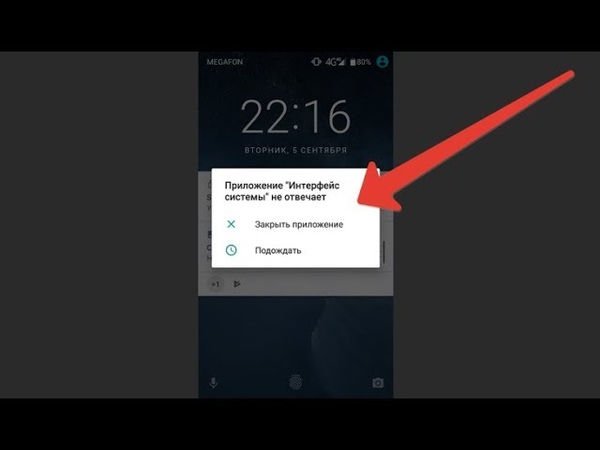 Затем нажмите кнопку питания для выбора этого пункта. Дождитесь окончания процесс, после чего устройство перезагрузится, а затем проверьте наличие ошибки «Приложение system не отвечает».
Затем нажмите кнопку питания для выбора этого пункта. Дождитесь окончания процесс, после чего устройство перезагрузится, а затем проверьте наличие ошибки «Приложение system не отвечает».
Метод №7 Сброс Android-устройства к заводским настройкам
Если вам не помогло ничего из вышеуказанного, то можно прибегнуть к последнему методу – сброс устройства к заводским настройкам. Если вы ничего не делали с системными файлами, то этот способ практически точно ликвидирует ошибку «Приложение system не отвечает».
Однако, данный метод стоит применять в самом крайнем случае, так как при его применении вы лишитесь всех личных файлов. Так что создание резервной копии файлов крайне рекомендуется в данном случае. Если же вы дорожите файлами только на SD-карте, то переживать не стоит, так как ее этот процесс не затронет.
Итак, снова пройдите в Настройки вашего устройства. Опуститесь в их самый низ и найдите там раздел «Архивация и сброс». Нажмите на этот пункт и убедитесь, что у вас стоит галочка напротив опции «Создать резервную копию моих данных». Если нет, то поставьте галочку и подождите завершения процесса архивации.
Если нет, то поставьте галочку и подождите завершения процесса архивации.
Затем нажмите на кнопку «Сброс настроек» и подтвердите свои намерения, нажав на кнопку «Сброс» и «Стереть все». Теперь вам остается только дождаться окончания процесса сброса. После сброса своего Android-устройства к заводским настройкам, проверьте его на наличие ошибки «Приложение system не отвечает». Она наверняка должна была быть решена.
Метод №8 Перепрошивка к стоковому ROM
Если вам не смог помочь сброс устройства до заводских настроек, то можно с практически стопроцентной точностью утверждать, что вам, каким-то образом, удалось повредить системные файлы Android. Огромное множество пользователей жаловались на ошибку «Приложение system не отвечает» после того, как те попытались переместить важные для системы вещи на внешнее хранилище.
Разумеется, вы не смогли бы перемещать важные компоненты без доступа к ROOT. Например, если вы пытались добиться чего-то с помощью приложения Link2SD, то это вполне могло вызвать какие-то повреждения файлов ОС Android.
В данном случае, вам не остается ничего другого, как избавиться от ROOT-доступа на устройстве и вернуть его на стоковый ROM. Если вы не перепрошивали свое устройство, то даже не пытайтесь выполнить это самостоятельно, если не хотите лишиться имущества. В крайнем случае, лучше найдите какую-то толковую статью по перепрошивке или человека, способного помочь вам с этой задачей. После перепрошивки смартфона на стоковый ROM, ошибка «Приложение system не отвечает» будет ликвидирована со стопроцентной вероятностью.
«Приложение System не отвечает», решение проблемы
Каждый владелец смартфона на базе Android хотя бы раз в жизни сталкивался с ситуацией, когда приложение, работавшее без каких-либо проблем, начинает выдавать неприятные ошибки. И если даже после ошибки оно снова начинает исправно работать, то вскоре владелец вновь увидит сообщение, в котором будет сказано, что приложение не отвечает. В этот момент стоит задуматься о том, стоит ли вообще тратить свои нервы. На самом деле, нет.
На самом деле, нет.
Если у Вас появляется при запуске установленного приложение сообщение: приложение system не отвечает — рекомендуем ознакомится с нашими советами и детальными инструкциями в нашей отдельной статье.
Приложение не отвечает — 5 решений
Решить проблему с не отвечающим приложением довольно просто. Существует 5 способов, которые помогут сохранить нервы.
Также советуем ознакомится с нашими рекомендациями и советами связанные с ошибками в Google Play.
Закрытие приложения
Самым простым решением может оказаться банальный перезапуск приложения. Именно перезапуск, а не сворачивание. Нажатие на кнопку «Домой» лишь сворачивает приложение, о чем следует помнить.
Закрыть его можно следующим образом:
- Вызвать меню «Последние приложения».
- Смахнуть зависшее приложение в любую сторону.
- Запустить его вновь из меню.
Очистка кэша
Если после перезапуска приложение не отвечает, что делать тогда? Порой проблемы вызваны тем, что размер кэша превысил допустимое значение или при записи кэша произошел сбой.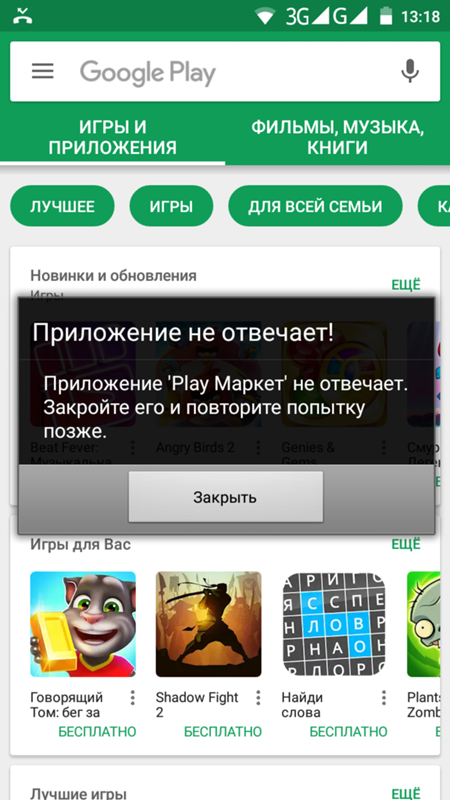 Поэтому следующим способом будет очистка кэша. Как ее выполнить:
Поэтому следующим способом будет очистка кэша. Как ее выполнить:
- Откройте «Настройки». Перейдите в «Приложения».
- Выберите «Все», затем найдите нужное приложение.
- Нажав на него, выберите пункт «Очистить кэш».
Очистка данных
В том случае, если проблема осталась, то следует выполнить очистку данных. Но следует помнить, что в приложении будут удалены все пользовательские данные.
Как выполнить очистку:
- Откройте «Настройки», найдите пункт «Приложения».
- Нажмите вкладку «Все», найдите приложение.
- Нажав на название, выберите «Очистить данные».
Переустановка
Если все действия были выполнены, а проблема осталась, то можно переустановить приложение. Иногда помогает только этот метод. Поэтому возможно стоит воспользоваться сразу именно им. Однако даже он не гарантирует стопроцентного «излечения», потому что ошибка может содержаться в исходном коде.
Как удалить приложение:
- Откройте «Настройки», найдите «Приложения».

- Зайдите во вкладку «Все», найдите приложение.
- Нажмите на него, выберите «Удалить».
Обновление
Последний способ решить проблему заключается в установке обновлений. Можно обновить как само приложение, выбрав соответствующий пункт в Play Маркет, так и всю систему. Последнее особенно актуально в том случае, если с момента покупки на смартфон не было установлено ни одного обновления. Как это сделать:
- Открыть «Настройки».
- Найти «Обновление системы», нажать «Проверка обновлений».
- Установить, если они будут найдены.
Подробности о том как устранить некорректную работу приложений в Android устройствах читайте в справках от Google.
Что делать если приложение настройки не отвечает
Почему приложение настройки не отвечаетБывает, что не отвечает на андроид приложение настройки, которое воспринимается, как одно из самых важных. Владельцы смартфона в такой ситуации, чаще всего, очень пугаются.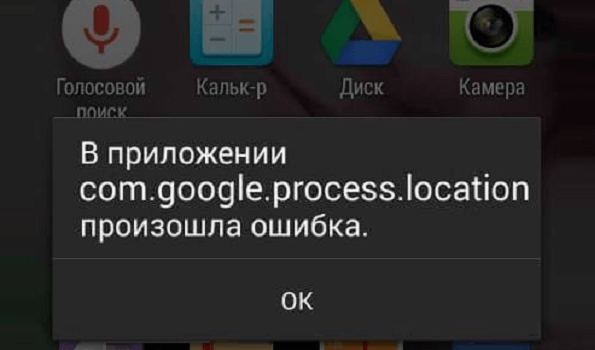 Все намного проще, чем кажется. Что делать если приложение настройки не отвечает? Решить проблему поможет любой из вышеперечисленных пунктов, за исключением четвертого.
Все намного проще, чем кажется. Что делать если приложение настройки не отвечает? Решить проблему поможет любой из вышеперечисленных пунктов, за исключением четвертого.
Главная / Система / Что делать если на Android приложение не отвечает
Практически каждый пользователь мобильного устройства с операционной системой (ОС) Android мог столкнуться с неприятной ошибкой связанной с зависанием работы программы. Эта неполадка проявляется появлением окна с сообщением «Приложение не отвечает. Закрыть его?». Как выйти из этой ситуации? Сколько сил и времени надо потратить?
Содержание:
В этой статье пользователь смартфона найдёт ПЯТЬ несложных способов устранения ошибки зависания софта.
Закрытие софта
Закрыть программу – это самый простой способ, дающий возможность её перезапустить. Только надо быть внимательными, и не перепутать эту операцию со сворачиванием, которое происходить при нажатии кнопки «Домой».
Порядок действий следующий:
- Зайти в раздел «Последние приложения»
- Смахнуть окошко с зависшей программой
- Запустить её снова.
Очистка кэша
Если после первой попытки по закрытию не удаётся справиться с неполадкой, то нужно произвести очистку кэша, поскольку его переполнение или сбой при записи препятствует запуску программы.
Как это сделать?
- Зайти в раздел «Приложения» в настройках
- Выбрать вкладку Все», найти проблемное и нажать на его названии
- Нажать кнопку «Очистить кэш».
Очистка данных пользователя
Может не помочь и второй способ, тогда не отчаиваемся и переходим к третьему – очищаем данные. Эта процедура предусматривает удаление всей пользовательской информации, связанной с работой данного приложения. Это следует иметь в виду.
Алгоритм действий не сложнее, чем в предыдущих разделах:
- В настройках находим пункт «Приложения»
- Нажимаем вкладку «Все» и находим зависающую программу
- Нажимаем кнопку «Очистить данные».

Переустановка программы
Если зависание не связано с более сложной неисправностью – с ошибкой исходного кода, тогда стоит попробовать переустановить желаемую программу, предварительно удалив её из мобильного устройства. Делается это так:
- В «Настройках» заходим в «Приложения»
- На страничке «Все» находим и давим на названии приложения, которое надо удалить
- Кнопка «Удалить».
Обновление системы
Инсталляция более поздней версии проблемной программы или установка обновлённой ОС тоже неплохой метод устранения ошибки зависания. Обновить приложение можно через сервис Play Маркет или скачав его с других ресурсов.
Подробнее: Как обновить Android до последней версии
Обновление платформы Андроид актуально, если операционная система не обновлялась с момента покупки девайса. Порядок действий следующий: выбор раздела  После проведения поиска обновлений установить их.
После проведения поиска обновлений установить их.
Как поступить, если не отвечает приложение настройки
Видео
Читайте также:Как изменить язык на АндроидКак увеличить громкость на АндроидКак отключить обновления на АндроидКак удалить рабочий стол на АндроидКак очистить кэш на АндроидКак войти в аккаунт Google на Android
На мобильных устройствах с Android, особенно если на них установлена не актуальная или кастомная версия операционной системы, время от времени можно столкнуться с различными сбоями и ошибками, большинство из которых легко устранимы. К сожалению, проблема в работе стандартного приложения «Настройки» не относится к их числу, и для ее решения придется приложить немало усилий. Каких именно, расскажем далее.
Устранение ошибки в работе приложения «Настройки»
Наиболее часто рассматриваемая нами сегодня проблема возникает на смартфонах и планшетах, работающих под управлением морально устаревших версий ОС Андроид (4. 1 – 5.0), а также тех, на которых установлена кастомная и/или китайская прошивка. Причин ее появления довольно много, начиная от сбоя в работе отдельных приложений и заканчивая багом или повреждением всей операционной системы.
1 – 5.0), а также тех, на которых установлена кастомная и/или китайская прошивка. Причин ее появления довольно много, начиная от сбоя в работе отдельных приложений и заканчивая багом или повреждением всей операционной системы.
Важно: Наиболее сложным в устранении ошибки «Настроек» является то, что всплывающее окно с сообщением об этой проблеме возникает довольно часто, тем самым затрудняя процесс перехода к нужным разделам системы и выполнение требуемых действий. Поэтому в некоторых случаях нам с вами придется идти напролом, игнорируя всплывающее уведомление, а точнее, попросту закрывая его нажатием на
«ОК».
Способ 1: Активация отключенных приложений
«Настройки» — не просто важный компонент операционной системы, но еще и один из тех элементов, который тесно интегрирован практически с каждым мобильным приложением, особенно если оно стандартное (предустановленное). Рассматриваемая нами ошибка могла быть вызвана отключением одной или нескольких программ, а потому решение в данном случае очевидно – ее необходимо повторно включить.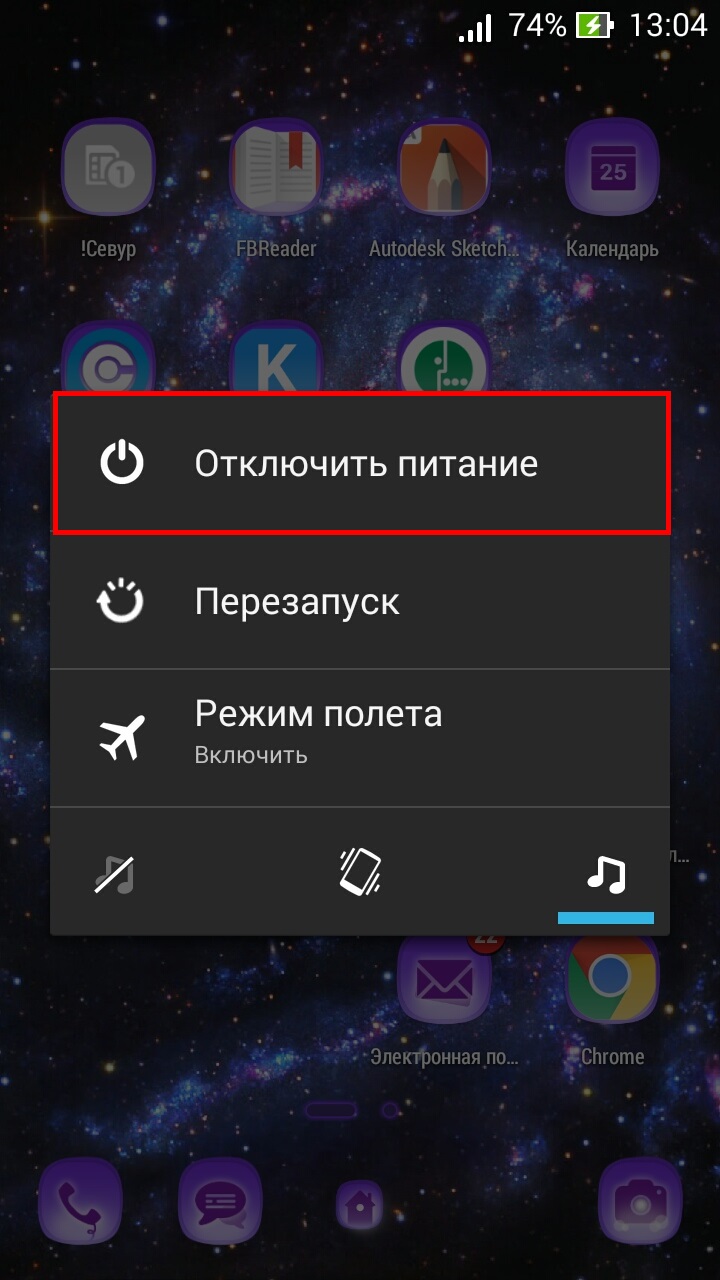 Для этого:
Для этого:
- Откройте «Настройки» своего мобильного устройства любым удобным способом (ярлык на главном экране, он же в меню или значок в панели уведомлений) и перейдите к разделу «Приложения и уведомления», а из него – к списку всех установленных программ.
Пролистайте открывшийся перечень и найдите в нем то приложение или приложения, которые были отключены – справа от их названия будет соответствующее обозначение. Тапните по такому элементу, а затем по кнопке «Включить». Вернитесь к списку всех установленных приложений и повторите вышеуказанные действия с каждым отключенным компонентом, если таковые еще имеются. </li>
Подождите некоторое время, чтобы все активированные компоненты обновились до актуальной версии, перезагрузите девайс и после запуска проверьте наличие ошибки. </li>
В том случае, если она возникнет повторно, переходите к следующему методу устранения.
Читайте также: Как перезагрузить мобильное устройство с Android</ol>
Способ 2: Очистка данных системных приложений
Вполне возможно, что рассматриваемая нами проблема возникает из-за сбоя в работе непосредственно приложения «Настройки» и связанных с ним компонентов операционной системы. Причина может заключаться в накопившемся за время их использования файловом мусоре – кэше и данных, которые можно и нужно стереть.
Причина может заключаться в накопившемся за время их использования файловом мусоре – кэше и данных, которые можно и нужно стереть.
- Повторите действия из первого пункта предыдущего способа. В перечне всех установленных приложений найдите «Настройки» и перейдите к странице со сведениями о них.
Тапните по разделу «Хранилище», а затем по кнопке «Очистить кеш» и «Очистить хранилище» (последнее потребуется подтвердить нажатием «ОК» во всплывающем окне).</li>
Вернитесь на шаг назад, нажмите по кнопке «Остановить» и подтвердите свои действия во всплывающем окошке с вопросом.</li>
Скорее всего, выполнение вышеописанных действий выкинет вас из «Настроек», а потому повторно запустите их и снова откройте список всех приложений. Вызовите меню (три точки в правом верхнем углу или аналогичный им пункт меню либо отдельная вкладка – зависит от версии Android и типа оболочки) и выберите в нем пункт «Показать системные процессы». Отыщите «Мастер настройки» и таните по его наименованию.</li>
Отыщите «Мастер настройки» и таните по его наименованию.</li>
Выполните действия из пунктов 2 и 3 выше, то есть сначала «Очистите кеш» в разделе «Хранилище» (опция «Очистить хранилище» для данного приложения недоступна и в контексте нашей проблемы она не нужна), а затем «Остановите» работу приложения с помощью соответствующей кнопки на странице с его описанием.</li>
Дополнительно: поищите в списке всех приложений, предварительно активировав показ системных процессов, элемент с названием com.android.settings и выполните те же действия, что и с «Настройками» и «Мастером настройки». Если такого процесса нет, пропустите данный шаг. </li>
Перезагрузите свой мобильный девайс – скорее всего, рассматриваемая ошибка вас больше не потревожит.</li></ol>
Способ 3: Сброс и очистка данных проблемных приложений
Чаще всего ошибка в «Настройках» распространяется на всю систему, но иногда она возникает только при попытке запуска и/или использования конкретного приложения.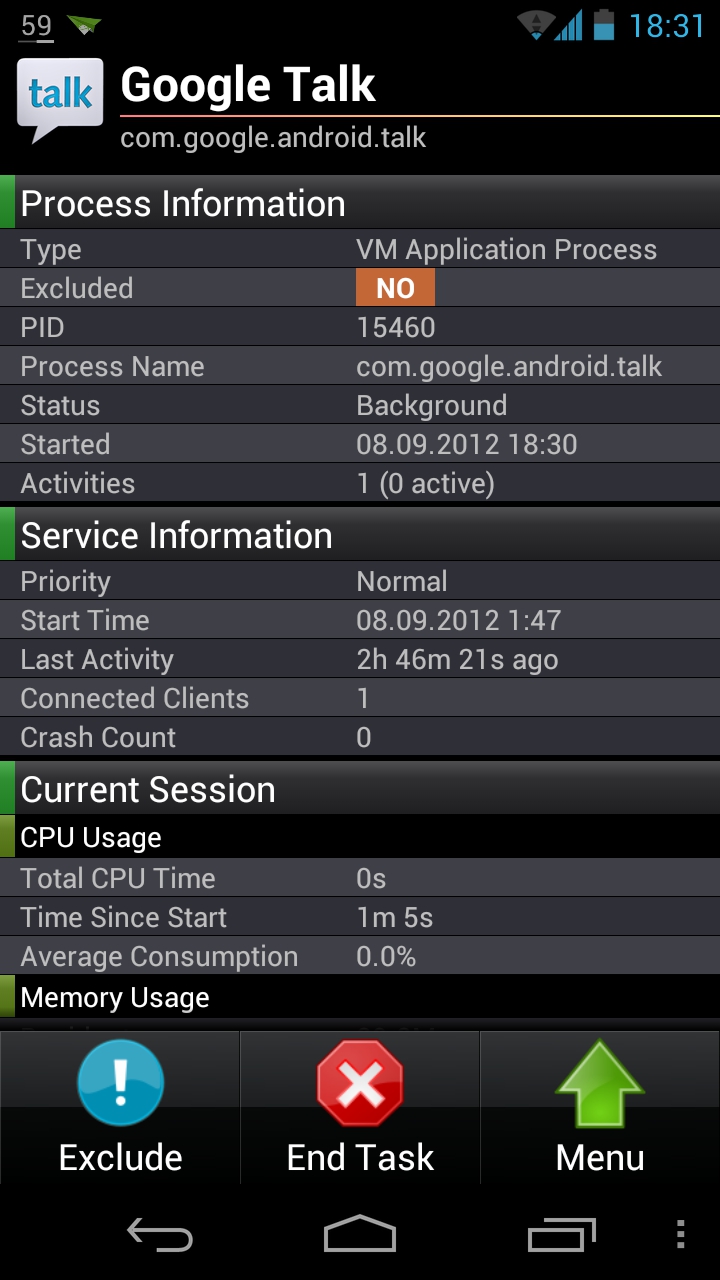 Следовательно, оно и является источником проблемы, а потому мы с вами должны его сбросить.
Следовательно, оно и является источником проблемы, а потому мы с вами должны его сбросить.
- Как и в случаях выше, в «Настройках» мобильного устройства перейдите к списку всех установленных приложений и найдите в нем то, которое, предположительно, является виновником ошибки. Нажмите по нему для перехода на страницу «О приложении».
Откройте раздел «Хранилище» и поочередно нажмите по кнопкам «Очистить кеш» и «Стереть данные» (или «Очистить хранилище» на последней версии Андроид). Во всплывающем окне тапните «ОК» для подтверждения.</li>
Вернитесь на предыдущую страницу и нажмите «Остановить» и подтвердите свои намерения во всплывающем окне.</li>
Теперь попробуйте запустить это приложение и выполнить в нем те действия, которые ранее вызывали ошибку «Настроек». Если она повторится, удалите эту программу, перезагрузите мобильное устройство, а затем снова установите его из Google Play Маркета.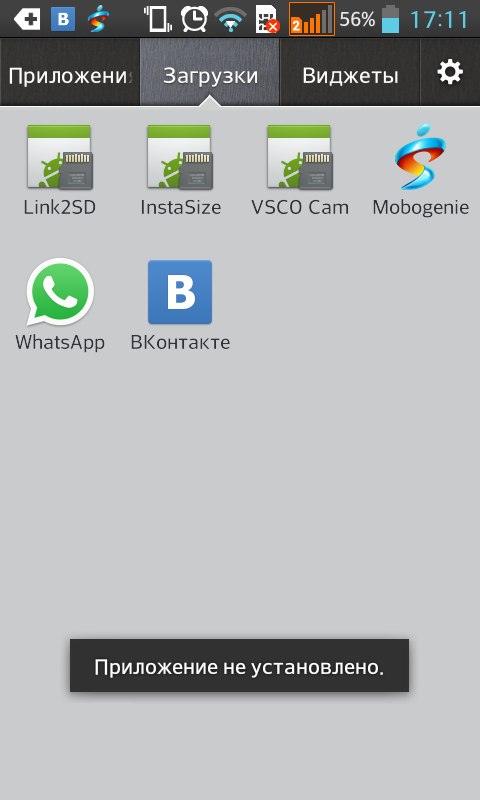 Подробнее: Удаление и установка приложений на Android</li>Если ошибка возникнет снова, и происходить это будет только в конкретном приложении, скорее всего, это просто временный сбой, который будет устранен разработчиками уже в ближайшем обновлении.</li>Читайте также: Устранение проблемы «В приложении… произошла ошибка» на Android</ol>
Подробнее: Удаление и установка приложений на Android</li>Если ошибка возникнет снова, и происходить это будет только в конкретном приложении, скорее всего, это просто временный сбой, который будет устранен разработчиками уже в ближайшем обновлении.</li>Читайте также: Устранение проблемы «В приложении… произошла ошибка» на Android</ol>
Способ 4: Вход в «Безопасный режим»
Если с выполнением предложенных выше рекомендаций у вас возникли сложности (например, это невозможно реализовать ввиду слишком частого появления уведомлений об ошибке), потребуется все их повторить, предварительно загрузив ОС Андроид в «Безопасном режиме». О том, как это сделать, мы ранее писали в отдельном материале. Подробнее: Как перевести Android-девайс в «Безопасный режим»
После того как вы поочередно выполните действия из трех предыдущих способов, выйдите из «Безопасного режима», воспользовавшись инструкцией из представленной по ссылке ниже статьи. Ошибка в работе приложения «Настройки» вас больше не потревожит.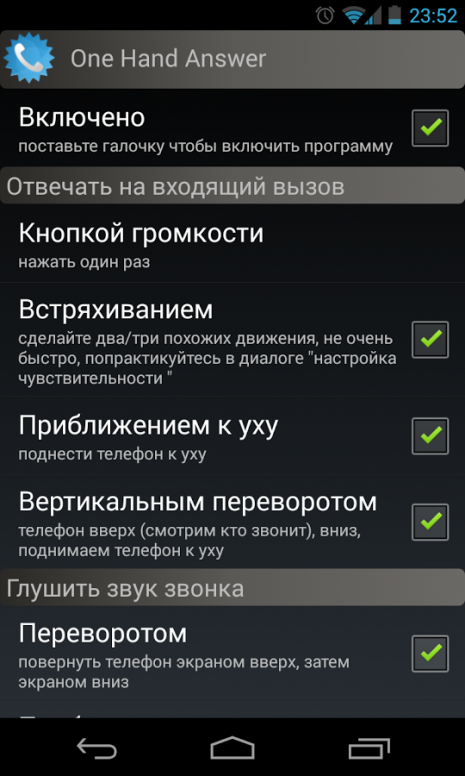 Подробнее: Как выйти из «Безопасного режима» Андроид
Подробнее: Как выйти из «Безопасного режима» Андроид
Способ 5: Сброс к заводским настройкам
Крайне редко, но все же бывает так, что избавиться от ошибки в работе «Настроек» не получается ни одним существующих и рассмотренных нами выше способов. В таком случае остается только одно решение – сброс мобильного устройства к заводским настройкам. Существенным недостатком данной процедуры является то, что после ее выполнения будут стерты все установленные приложения, пользовательские данные и файлы, а также заданные настройки системы. Поэтому прежде, чем приступить к Hard Reset, не поленитесь создать резервную копию, из которой потом можно будет восстановиться. Как сам сброс, так и процедура резервирования, нами тоже были рассмотрены ранее в отдельных статьях. Подробнее:Как создать резервную копию данных на AndroidСброс мобильного устройства с Андроид к заводским настройкам
Заключение
Несмотря на серьезность ошибки в работе стандартного приложения «Настройки», чаще всего от нее все же можно избавиться, тем самым восстановив нормальное функционирование мобильной ОС Android. Мы рады, что смогли помочь Вам в решении проблемы.Опишите, что у вас не получилось. Наши специалисты постараются ответить максимально быстро.
Мы рады, что смогли помочь Вам в решении проблемы.Опишите, что у вас не получилось. Наши специалисты постараются ответить максимально быстро.
Помогла ли вам эта статья?
Используемые источники:
- https://tvoy-android.com/prilozhenie-nastrojki-ne-otvechaet/
- http://android-wiki.ru/system/prilojeniye-ne-otvechaet-na-android.html
- https://lumpics.ru/error-occurred-on-the-android-application/
Приложения в телефоне не отвечают. Почему пишет приложение не отвечает на андроиде. «Приложение System не отвечает» на Android — что делать
Все мы сталкивались с подобным — когда ранее работавшее как часы приложение начинает создавать бесконечные проблемы. Поработав немного, оно по какой-то причине начинает «виснуть» или «вылетать». Т.е. появляются системные сообщения типа: «Приложение не отвечает, закрыть приложение?», либо «Приложение было внезапно остановлено». Возникает классический и отнюдь не риторический вопрос: Что делать? Продолжать терпеливо сносить потерю времени, данных и невосстанавливаемых нервных клеток? Нет, читаем дальше и постараемся интегрировать нижеследующие шаги в стандартную процедуру при возникновении подобных неприятностей.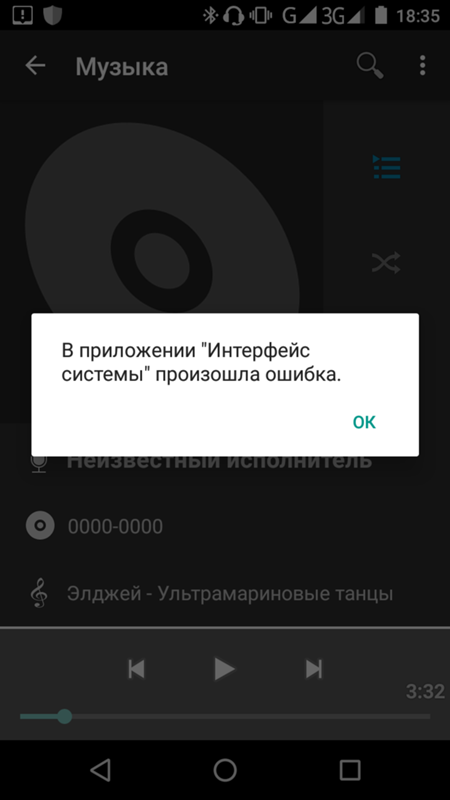
1. Закройте приложение.
Когда вы «закрываете» приложение нажатием на кнопку «Домой», на самом деле вы его не закрываете, оно продолжает работать в памяти. Чтобы закрыть работающее приложение, необходимо вызвать список «Последние приложения», удерживанием кнопки «Домой», и из этого списка смахнуть приложение «свайпом» в сторону. Закрытие приложения обеспечит его стабильную работу и разгрузит оперативную память телефона.
2. Очистить кэш.
Иногда сбои в работе приложения могут происходить из-за того, что размер его кэша превышает выделенный размер, или при кэшировании произошла ошибка. Чтобы очистить кэш, необходимо пройти в меню «Настройки», затем в подменю «Приложения», выбрать вкладку «Все», найти требуемое приложение. При выборе приложения открывается подменю «О приложении», выбрать в нём «Очистить кэш».
3. Очистить данные приложения.
Если предыдущие два шага не работают, вернитесь во вкладку «О приложении», выберите пункт «Стереть данные». При этом удаляться ваши пользовательские настройки, приложение вернется в настройки по умолчанию. Вам придется все восстанавливать вручную, так что запишите где нибудь требуемые пароли и конфигурацию ваших настроек. Обычно, после этого шага восстанавливается нормальная работа приложения.
При этом удаляться ваши пользовательские настройки, приложение вернется в настройки по умолчанию. Вам придется все восстанавливать вручную, так что запишите где нибудь требуемые пароли и конфигурацию ваших настроек. Обычно, после этого шага восстанавливается нормальная работа приложения.
4. Удаление и повторная установка.
Если ничего из вышеперечисленного не помогает, воспользуйтесь старым проверенным методом: удалите приложение и установите его заново. С некоторыми приложениями без этого просто нельзя обойтись. Но даже и здесь не будет полной гарантии. Неправильная работа некоторых приложений может быть вызвана наличием критической ошибки, содержащейся в их исходном коде.
5. Установите обновления.
И наконец, всегда проверяйте ваши приложения на наличие обновлений. При установке обновлений исправляются обнаруженные разработчиками баги и системные ошибки. Также, всегда проверяйте свой Android на наличие новых версий. Причина ошибки может скрываться в самой платформе, а не в приложении.
Приложение System не отвечает на Android: что делать и как исправить? При появлении ошибки приложения на темном фоне возникает предупреждение с текстом: « System не отвечает». В случае если ошибка не исчезает, а устройство работает медленно и некорректно, пугаться не нужно. Вопрос с ошибкой решить возможно.
Причины появления уведомления
ОС Андроид, равно как и все без исключения ОС в течение использования накапливает бесполезные файлы (папки с системными файлами от удаленных приложений). Установка значительного числа приложений, работающих в фоновом режиме играют свою роль. Андроиду нелегко приходится при работе с фоновыми приложениями: они используют большое количество ОЗУ, а следовательно сильно загружают процессор. При ошибке системы на андроиде ПО устройства или же ОС Андроид не откликается на действия запущенных и фоновых приложений. Главными факторами по какой причине приложение System не отвечает на Android считаются:
- Недостаточно оперативной памяти.

- Конфликтность приложений.
- Установка вредоносного ПО с неизвестного источника.
- Некорректное обновление ОС
- Переполнение буфера обмена
- Низкокачественная прошивка устройства и многое другое.
Способы устранения ошибки, в случае если не отвечают приложения на андроиде
Если не отвечают приложения на андроиде, нужно переходить к действиям по устранению сбоя. Для устранения ошибки системы на андроиде рекомендуется ряд приемов:
- Перезагрузите устройство. Отключение устройства обновит и очистит RAM (оперативную память) и восстановит номинальную работоспособность аппарата.
- Удалите ненужные программы. Большое количество установленных программ загружает процессор и расходует оперативную память.
- Оптимизируйте систему. Запустив программу CCleaner, очистите устройство от кэша и ненужных системных файлов.
- Обновите недавно установленные приложения. Разработчики постоянно предоставляют новые версии приложений для повышения производительности.

- Выньте SD-карту. На карте могут быть битые сектора, что влияет на работоспособность устройства.
- Сбросьте установки до заводских на устройстве. При сбрасывании настроек осуществляется полная очистка оперативной памяти и перенастройка системы Андроид в режим «По умолчанию».
Самое результативное решение – это возврат на устройстве к заводским настройкам, позволит вернуть типовой функционал. Метод рекомендуется использовать в последнем случае, потому что все без исключения файлы пользователя на устройстве будут удалены насовсем. С целью сохранения контактов правильнее сохранить все на SIM-карте, а SIM-карту при сбросе настроек достать из устройства.
На Android, как и на любой другой операционной системе, приложение может зависнуть. Причин, почему это происходит, может быть масса, в этой статье мы рассматривать их не будем. Мы лишь найдем способ решения данной проблемы. Самый простой вариант, это запустить приложение заново, однако данная проблема может встречаться довольно часто, поэтому мы предлагаем вам несколько способов ее решения.
Способ 1. Закрытие программы.
Самой простой и быстрый способ решения данной проблемы, это закрытие и повторное открытие. Стоит при этом учесть, что нажимая клавишу «домой» вы не закрываете приложение, а лишь сворачиваете его. Для закрытия надо удержать кнопку «домой», а затем сделать свайп вправо или влево на приложении, которое вы хотите закрыть.
Способ 2. Очистка кэша и данных.
Следующим способом, который наверняка вам поможет, станет очистка кэша и данных. Заходим в «Настройки», открывает раздел «Приложения», находим нужную нам программу, затем нажимаем на кнопках «Стереть данные» и «Очистить кэш». После этого попробуйте повторно запустить приложение.
что делать, если произошел сбой
Сбои в операционной системе Андроид происходят далеко не часто. Однако не застрахован от них никто, поэтому следует быть готовым и знать, как с ними бороться. Наиболее часто при запуске игры или программы появляется ошибка «В приложении произошла ошибка: Андроид». Необходимо тщательно разобраться, почему это происходит, как с этим бороться и в каких именно случаях возникает системный сбой приложений в Андроид.
Необходимо тщательно разобраться, почему это происходит, как с этим бороться и в каких именно случаях возникает системный сбой приложений в Андроид.
В каких приложениях могут появляться ошибки на Андроиде
Не всегда понятно, почему на Андроиде постоянно выскакивает ошибка приложения. Более того, не ясно, происходит ли это лишь с системными программами или касается и установленных пользователем. Можно с уверенностью сказать, что ошибка приложения Android возникает одинаково на любой программе, находящейся в памяти, и это не зависит от того, предустановленная ли она или сторонняя.
Ошибка Acore появляется в любых приложениях
Важно! Стороннее ПО более подвержено различного рода ошибкам, так как часто конфликтует со стандартным софтом и некоторыми службами, использующими ресурсы операционной системы в своих целях.
Причины постоянных сообщений «В приложении произошла ошибка»
Причин вылета программ и вывода сообщений об ошибке может быть огромное множество. Сюда входят не только программные конфликты и сбои, но и аппаратные неисправности. Так, например, внутренняя память устройства могла частично выйти из строя и не допустить ОС к тем или иным файлам, которые необходимы для запуска приложения. Несмотря на это, обычно причиной является именно программная поломка.
Сюда входят не только программные конфликты и сбои, но и аппаратные неисправности. Так, например, внутренняя память устройства могла частично выйти из строя и не допустить ОС к тем или иным файлам, которые необходимы для запуска приложения. Несмотря на это, обычно причиной является именно программная поломка.
Сброс данных – крайняя мера
Перед тем как пытаться решить ошибку Андроид с вылетами из программ, рекомендуется проверить обновления. Возможно, разработчик давно выпустил новую версию приложения, а старое больше не поддерживается и сбоит.
Что делать, если произошел сбой в системе телефона: универсальные способы
Если на операционной системе Андроид выдает ошибку: «В работе приложения произошел сбой», то нужно последовательно проверить и устранить наиболее вероятные причины неисправности. Для этого есть ряд универсальных методов.
Перезагрузка устройства
Самый простой и банальный способ, который применяют при любой случившейся ошибке, включая аппаратные и программные. Он под силу любому рядовому пользователю и зачастую помогает исправить множество системных конфликтов, которые решатся после перезагрузки. Для рестарта зажимают кнопку питания и выбирают пункт «Restart» или «Перезагрузить».
Он под силу любому рядовому пользователю и зачастую помогает исправить множество системных конфликтов, которые решатся после перезагрузки. Для рестарта зажимают кнопку питания и выбирают пункт «Restart» или «Перезагрузить».
Очистка данных и кэша приложения
Любая программа при работе создает временные файлы и кэш-данные. Нужны они для корректной работы ее базы данных, оптимизации загрузки ПО и так далее. Иногда этот мусор начинает конфликтовать с системными файлами или с данными других программ и появляется ошибка извлечения Андроид-пакета для запуска софта.
Для очистки переходят в «Настройки» и находят пункт «Все приложения». Далее из списка выбирают проблемное ПО и нажимают в появившемся окне поочередно «Остановить», «Удалить данные», «Очистить кэш». После этого ошибок возникать не должно.
Переустановка приложения
Часто удаление мусорных и временных данных не помогает запустить приложение, поэтому выполняют его переустановку. Если софт был скачан с официального магазина Гугл Плей Маркет, то нужно зайти в него, выполнить последовательное удаление и повторную инсталляцию. Обычно это помогает решить ряд системных сбоев.
Обычно это помогает решить ряд системных сбоев.
Решение проблемы с уведомлением
Чистка системы от вирусов
Вирусы являются часто причиной любых ошибок и сбоев на телефоне. Они способы не только воровать пароли и отслеживать действия человека, но и запрещать ему доступ к тем или иным программам. Обычно вредоносное ПО блокирует вход в антивирусы и сканеры, что не быть уничтоженным.
Важно! Рекомендуется проверить операционную систему хорошим антивирусным помощником и удалить все найденные угрозы.
Сброс настроек к заводским
Самый радикальный способ убрать ошибку – выполнить сброс всех параметров. Прибегают к этому лишь в крайних случаях. Для проведения процедуры необходимо перейти в «Настройки» и найти пункт «Сброс и восстановление». Здесь следует выбрать «Сброс данных» и дождаться форматирования.
Важно! Перед сбросом необходимо сохранить все важные документы, файлы и данные от учетных записей, так как абсолютно все пользовательская и системная информация будет безвозвратно удалена с памяти.
Как исправить ошибку в работе приложения «Настройки»
В ОС Андроид пользователь может неоднократно столкнуться со сбоями в работе приложений. Для их решения есть вполне разумные способы, которые были описаны выше. Если же дело касается стандартного приложения (такого как «Настройки»), то придется воспользоваться нестандартными методами.
Активация отключенных приложений
«Параметры» – это не только важный атрибут любой ОС Андроид, но еще и компонент, который очень сильно связан со всеми стандартными приложениями. Это очевидно, так как софт помогает конфигурировать их на свое усмотрение. Ошибка могла появиться из-за того, что одно или несколько приложений было отключено. Для включения:
- Переходят в «Настройки».
- Находят «Приложения и уведомления».
- Выбирают из списка те пункты, рядом с которыми написано «Отключено».
- Включают их и проверяют работоспособность.
Загрузка в «Безопасном режиме»
Если ошибка попросту не пускает человека в приложение, то рекомендуется загрузиться в «Safe Mode».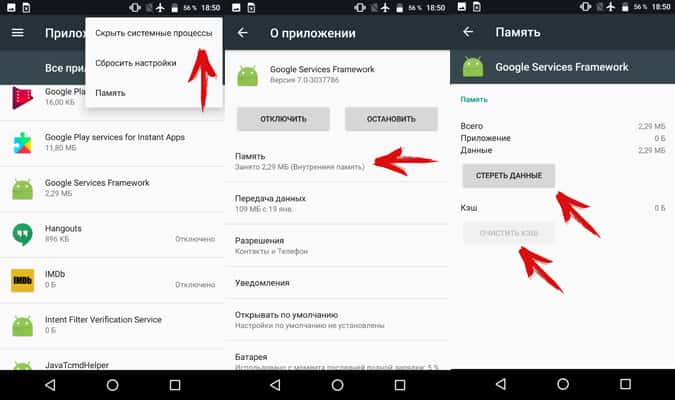 Для того чтобы сделать это, следует зажать кнопку питания до появления окна выбора. Далее нужно зажать уже пункт «Перезагрузиться» и дождаться окна «Перезагрузиться в безопасном режиме?», где подтвердить намерения.
Для того чтобы сделать это, следует зажать кнопку питания до появления окна выбора. Далее нужно зажать уже пункт «Перезагрузиться» и дождаться окна «Перезагрузиться в безопасном режиме?», где подтвердить намерения.
Важно! Как только человек попал в Safe Mode, можно проделать все те же инструкции, которые были даны выше. Затем выйти из него, перезагрузиться и проверить, пропала ли ошибка.
Иногда в процессе установки появляются всякого рода синтаксические ошибки
Как избежать появления ошибок в файловом менеджере и других приложениях
Есть ряд рекомендаций, которые позволят избежать появления подобных сообщений. Необходимо:
- Открывать на телефоне только проверенные программы из Google Play Market.
- Регулярно производить чистку от мусора и сканирование от вирусов.
- Следить за обновлениями ОС и самих приложений.
- Чаще перезагружать устройство.
Если приложение Яндекс сообщает об ошибке, то его нужно переустановить
Теперь стало понятно, что делать, если в системе Андроид произошла ошибка при открытии приложения. Возникнуть она может не только на телефонах, но и на планшетах. Подвержены ей все устройства (Xiaomi, Asus, Samsung, LG и т.д.), а также все приложения, включая медиа галерею, «Параметры», Google App сервисы. Если подойти к решению проблемы правильно, устранится она довольно легко и быстро.
Возникнуть она может не только на телефонах, но и на планшетах. Подвержены ей все устройства (Xiaomi, Asus, Samsung, LG и т.д.), а также все приложения, включая медиа галерею, «Параметры», Google App сервисы. Если подойти к решению проблемы правильно, устранится она довольно легко и быстро.
Исправить передачу файлов Android, не работающую, проверив эти советы — Dr.Fone
Часть 2: 7 советов по устранению проблемы передачи файлов Android
Если устройство Android File Transfer не обнаружило, что проблема беспокоит вас, то у нас для вас хорошие новости. В этой части статьи мы выбрали 7 лучших советов, которые помогут вам оптимизировать работу Android File Transfer. Когда Android File Transfer не оправдывает ваших ожиданий при обмене файлами, вы также можете найти другие заслуживающие доверия программы, предлагающие те же услуги. В этой части статьи рассматриваются решения для Android File Transfer, который не может подключиться к устройству. Таким образом, вы можете легко передавать данные на любое устройство.
В этой части статьи рассматриваются решения для Android File Transfer, который не может подключиться к устройству. Таким образом, вы можете легко передавать данные на любое устройство.
Давайте рассмотрим их один за другим.
2.1 Проверьте кабель USB
Всегда проверяйте, чтобы для установления соединения использовался оригинальный USB-кабель, поставляемый с вашим устройством Android, или оригинальный и совместимый. Когда неисправен кабель USB, вы не сможете правильно подключить Mac к устройству Android.Это будет препятствовать передаче данных, независимо от того, какое программное обеспечение вы используете для облегчения процесса. Если ваш USB-кабель поврежден или не поддерживает устройство или Mac, замените его как можно скорее.
2.2 Включение передачи файлов на Android-устройстве
В случае, если Android File Transfer не может подключиться к устройству, даже после замены неисправного кабеля USB. Настройки передачи файлов могут препятствовать соединению между вашим Mac и устройством Android.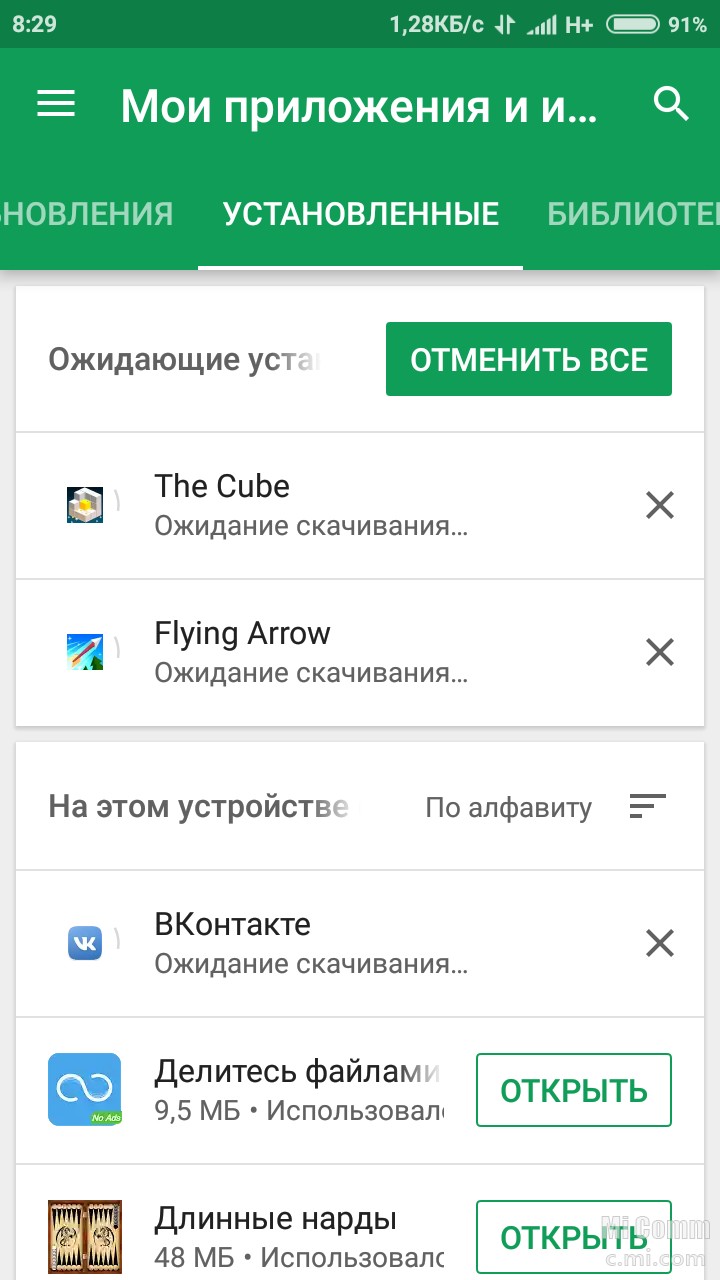 Вы можете исправить это, разрешив передачу файлов.
Вы можете исправить это, разрешив передачу файлов.
После подключения телефона Android к компьютеру Mac разблокируйте телефон. Вы можете увидеть всплывающее окно и нажать на опцию USB-подключения на панели уведомлений. Здесь вам нужно нажать на опцию «Передача файлов». Это включит опцию передачи файлов на вашем устройстве.
2.3 Обновление ОС Android на устройстве
Иногда старая версия ОС Android несовместима с программным обеспечением Android File Transfer на вашем Mac. В результате ПК Mac не мог подключиться к вашему устройству через Android File Transfer.Чтобы установить соединение между мобильным устройством и компьютером Mac, необходимо обновить ОС Android.
Вы можете проверить наличие обновленной версии ОС Android на своем устройстве, перейдя в «Настройки». Затем прокрутите меню настроек вниз и нажмите «О телефоне». Теперь нажмите на опцию Обновление системы / Обновление программного обеспечения из списка доступных опций.
Примечание. Иногда обновления также отображаются на панели уведомлений. Вам просто нужно нажать на него и выполнить шаги, чтобы обновить его.Перезагрузите свой мобильный телефон, прежде чем пытаться установить соединение.
Иногда обновления также отображаются на панели уведомлений. Вам просто нужно нажать на него и выполнить шаги, чтобы обновить его.Перезагрузите свой мобильный телефон, прежде чем пытаться установить соединение.
2.4 Скачать Dr.Fone — Менеджер телефона (Android)
Предположим, у вас ничего не получилось, чтобы успешно подключить телефон Android к компьютеру Mac для передачи файлов. Вам следует выбрать Dr.Fone — Phone Manager (Android). В таких ситуациях, как Android File Transfer, не может подключиться к устройству, эта программа является идеальной альтернативой. Вы можете передавать медиафайлы между устройствами Android и компьютерами, а также экспортировать, добавлять и удалять их с компьютера в пакетном режиме.Вы можете передавать данные между iPhone и устройствами Android, а также управлять своим устройством Android на компьютере. Это программное обеспечение полностью совместимо с Android 8.0 и поддерживает компьютеры под управлением Windows и Mac.
Dr. Fone — Менеджер телефона (Android)
Fone — Менеджер телефона (Android)
Лучшая альтернатива передачи файлов Android на Windows и Mac.
- Передача файлов между Android и компьютером, включая контакты, фотографии, музыку, SMS и многое другое.
- Управляйте, экспортируйте / импортируйте музыку, фотографии, видео, контакты, SMS, приложения и т. Д.
- Перенесите iTunes на Android (наоборот).
- Управляйте своим Android-устройством на компьютере.
- Полностью совместим с Android 8.0.
3981454 человек скачали
Давайте теперь разберемся с пошаговым руководством по переносу файлов с Mac на Android-устройство с помощью Dr.Fone — Phone Manager.
Шаг 1: Зайдите на официальный сайт Dr.Fone и загрузите Dr.Fone — Phone Manager tool.Установите и запустите инструмент на вашем ПК. Нажмите на вкладке «Диспетчер телефона» на главном экране. Теперь подключите устройство Android к компьютеру Mac с помощью оригинального USB-кабеля.
Шаг 2: Теперь вам необходимо перейти к нужному типу данных, который вы хотите перенести со своего Mac на Android. Воспользуйтесь кнопками на панели навигации вверху. Например, нажмите «Фото».
Шаг 3: Теперь нажмите значок «Добавить», доступный чуть ниже кнопки «Домой», а затем выберите опцию «Добавить файл / Добавить папку» из раскрывающегося меню в зависимости от ваших требований.Затем найдите на своем Mac нужные фотографии, которые вы хотите перенести на устройство Android.
Шаг 4: Наконец, нажмите «Открыть», как только вы «измените свой выбор». Ваш перевод будет инициирован. После завершения процесса повторите процесс для всех других типов данных, которые вы хотите передать.
Скачать бесплатно Скачать бесплатно
2.5 Удаление Samsung Kies / Smart Switch
Если ваше устройство Android — это Samsung Galaxy S9 / S9 + / S7 / S8 / S5 / S6 / S4 / Note 8 или Note 5, вы не можете подключиться через Android File Transfer. Причина может быть в том, что на вашем устройстве или компьютере Mac установлено приложение Samsung Kies или Samsung Smart Switch. Эти приложения несовместимы с Android File Transfer, поэтому сначала нужно от них избавиться. Удалите их, а затем попробуйте подключиться и передать данные.
Причина может быть в том, что на вашем устройстве или компьютере Mac установлено приложение Samsung Kies или Samsung Smart Switch. Эти приложения несовместимы с Android File Transfer, поэтому сначала нужно от них избавиться. Удалите их, а затем попробуйте подключиться и передать данные.
Загрузите установщик на свой компьютер Mac и выберите в нем параметр «Удалить». Приложение будет немедленно удалено с вашего Mac.
2.6 Переустановите Android File Transfer
Если Android File Transfer не может подключиться к устройству, вам необходимо проверить, является ли Android File Transfer последней версией или не поврежден.Более старые или поврежденные версии программных приложений обычно снижают производительность, что также характерно для Android File Transfer. В этом случае вы можете переустановить программное обеспечение, а затем попытаться подключить устройство Android к компьютеру Mac. Повторная установка новой версии программного обеспечения устраняет большинство связанных проблем.
2.7 Активация отладки USB
Для передачи данных между устройством Android и компьютером необходимо разрешить отладку по USB. Если вы не включите эту функцию, компьютер не сможет обнаружить ваше устройство Android.В результате Android File Transfer не может подключить ваш телефон Android к компьютеру Mac и инициировать передачу данных. Вот самый быстрый способ сделать это.
1. Перейдите в «Настройки» на своем телефоне Android, затем нажмите «О телефоне» и прокрутите вниз до «Номер сборки». Теперь нажмите «Buil Number» примерно 7 раз, и тогда вы сможете получить доступ к «Параметры разработчика».
2. Затем перейдите в «Параметры разработчика». Убедитесь, что здесь выбрана «Отладка по USB».Повторите попытку, если это не сработает. Когда включен параметр «Отладка по USB», вы можете видеть, что ваше устройство обнаружено системой Mac.
Общие проблемы и решения для Power Apps — Power Apps
В этой статье перечислены некоторые распространенные проблемы, с которыми вы можете столкнуться при использовании Power Apps.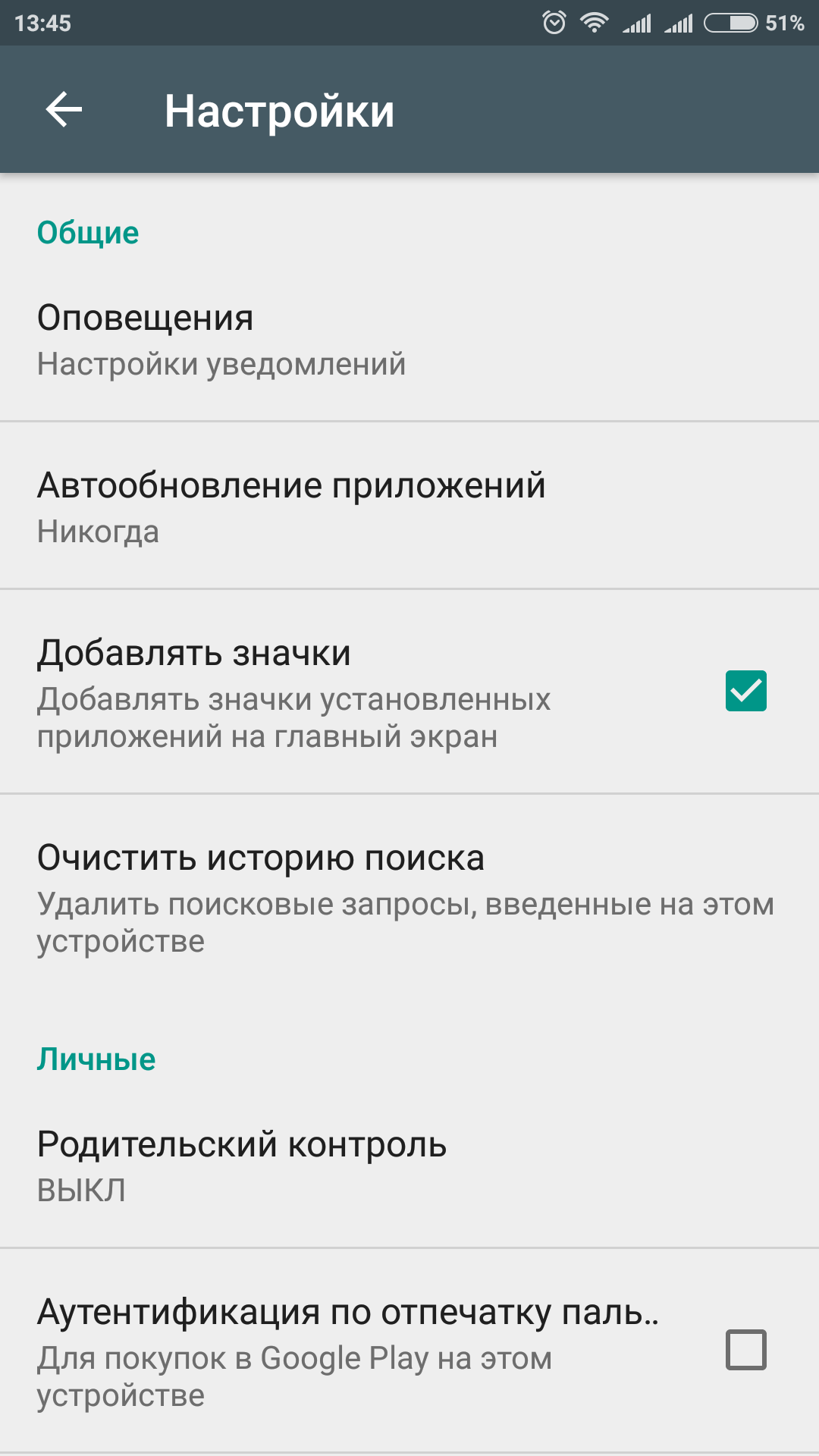 Там, где это применимо, предоставляются обходные пути.
Там, где это применимо, предоставляются обходные пути.
Мобильное приложение Power Apps для платформы Windows не поддерживает соединитель Dropbox. (15 декабря 2020 г.)
В этой ситуации всплывающее диалоговое окно покажет следующее сообщение:
Обновите браузер, чтобы использовать Dropbox
В этом случае рассмотрите возможность использования веб-плеера на платформе Windows.
AAD Условный доступ с политикой «Требовать, чтобы устройство было помечено как соответствующее» не работает в Power Apps для Windows (30 июля 2020 г.)
При настройке политики условного доступа «Требовать, чтобы устройство было помечено как совместимое» в Azure Active Directory, пользователи будут сталкиваться с ошибками входа в систему с сообщением «Приложение содержит конфиденциальную информацию и может быть доступно только с устройств или клиентских приложений, которые соответствуют требованиям управления вашим предприятием. policy »и не смогут получить доступ к своим Power Apps.В качестве обходного пути используйте свой браузер.
policy »и не смогут получить доступ к своим Power Apps.В качестве обходного пути используйте свой браузер.
Connection.Connected возвращает неверное значение во время OnStart в Power Apps для Windows (21 июля 2020 г.) В автономном режиме Connection.Connected может ошибочно возвращать true сразу после запуска приложения в приложении Windows. В качестве временного решения задержите выполнение зависимой логики с помощью элемента управления Timer .
Черный ящик, закрывающий часть встроенного приложения Canvas (11 июня 2020 г.)
При использовании встроенных приложений холста, таких как формы SharePoint, веб-части SharePoint и формы, управляемые моделями, пользователи часто видят черный ящик при прокрутке, закрывающей часть приложения.Эта проблема возникает в браузерах на основе хрома, начиная с версии 83. В настоящее время обходного пути нет. Команда активно занимается поиском решения и обходного пути.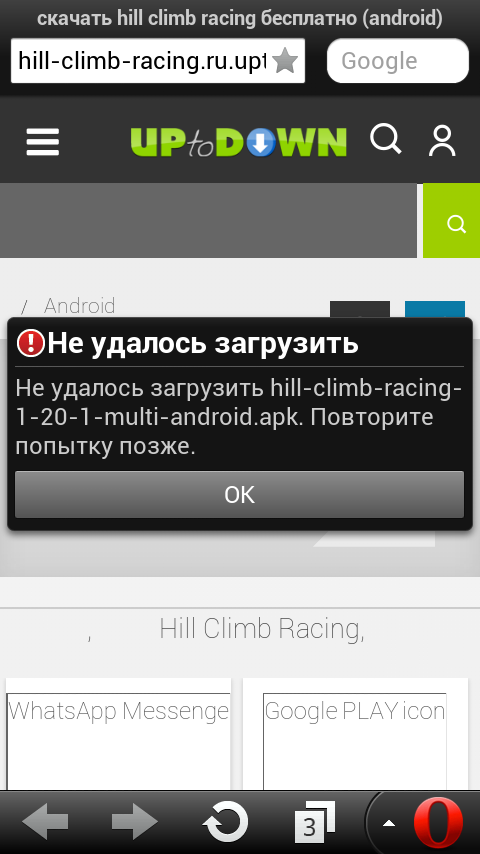 Обходной путь в Power Apps был развернут на неделе 21.06.2020. Кроме того, проблема исправлена для Microsoft Edge на базе Chromium версии 85.
Обходной путь в Power Apps был развернут на неделе 21.06.2020. Кроме того, проблема исправлена для Microsoft Edge на базе Chromium версии 85.
Проблемы с загрузкой вложений в настраиваемых формах SharePoint (22 мая 2020 г.) При использовании элемента управления вложениями для загрузки вложения щелчок не будет иметь никакого ответа при использовании Google Chrome версии 83 или нового браузера Microsoft Edge версии 83.В качестве обходного пути используйте форму SharePoint по умолчанию или другой браузер. Команда активно работает над решением этой проблемы. Исправление было развернуто на неделе 8.06.2020
Проблемы с загрузкой вложений во встроенных приложениях Power Apps (22 мая 2020 г.)
При использовании элемента управления вложениями для загрузки вложения щелчок не будет иметь никакого ответа при использовании Google Chrome версии 83 или нового браузера Microsoft Edge версии 83.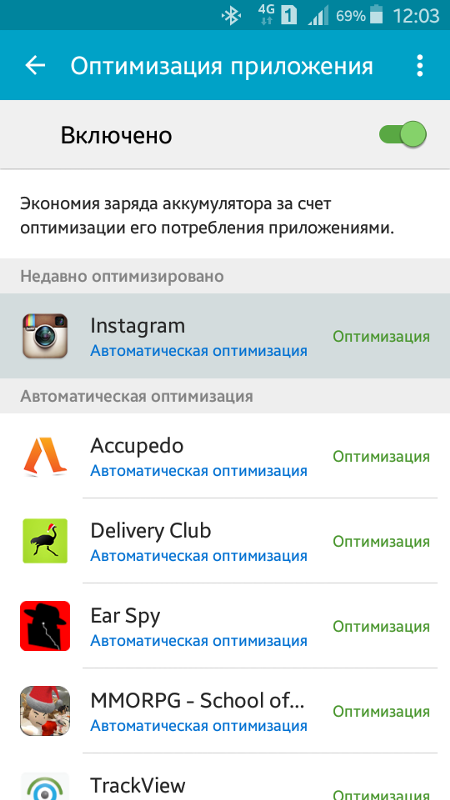 В качестве обходного пути используйте другой браузер.Команда активно работает над решением этой проблемы.
В качестве обходного пути используйте другой браузер.Команда активно работает над решением этой проблемы.
Изображения с камеры при импорте через Microsoft Edge переворачиваются (20 января 2020 г.)
При использовании камеры и устаревшего браузера Microsoft Edge изображение может перевернуться. Это связано с устаревшим дефектом браузера Microsoft Edge. Чтобы решить эту проблему, используйте новый Microsoft Edge или другой браузер.
Изображения с камеры не содержат метаданных (20 января 2020 г.)
При использовании управления камерой изображение не содержит метаданных.Это связано с ограничением того, как мы делаем изображения с помощью камеры. Чтобы смягчить это, используйте элемент управления «Добавить изображение».
Изображения, добавленные из iOS, не содержат метаданных (20 января 2020 г.)
При использовании элемента управления «Добавить изображение» в iOS изображения, импортированные с помощью камеры или галереи, не содержат метаданных.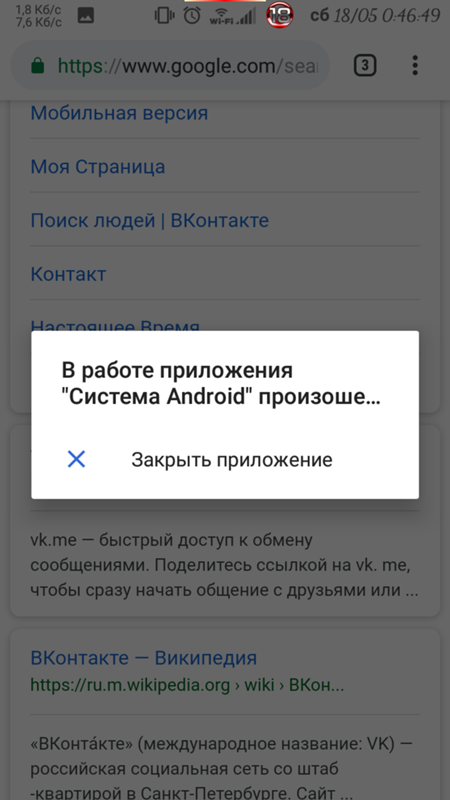
Проблема со входом на некоторых мобильных устройствах Android при использовании аутентификатора (21 августа 2019 г.)
На определенных устройствах и в определенных сценариях при использовании аутентификатора могут возникать сбои при входе.Это связано с тем, что производитель ограничивает эту функциональность. Дополнительные сведения об ошибке и возможных способах устранения см. Здесь.
Проблема с камерой на мобильных устройствах Android (1 января 2019 г.)
Если управление камерой перестает работать на устройстве Android, повторно опубликуйте приложение и снова откройте его на устройстве. Управление камерой было обновлено в ответ на изменение в операционной системе Android, и ваше приложение получит выгоду от обновления при повторной публикации.
Прокрутка в галереях с изменяемой высотой (ноябрь.27, 2018)
Если вы столкнулись с ограничением при прокрутке пальцем, поднимите его и начните прокрутку снова.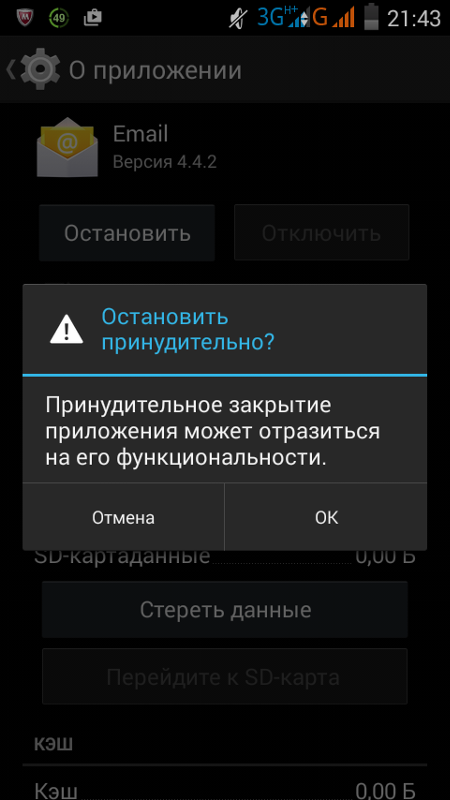
Рисование с помощью мыши или сенсорного ввода не плавно в Power Apps для Windows (24 сентября 2018 г.)
Перо поддерживает только частичную поддержку рисования с помощью мыши или сенсорного ввода в приложении Windows. Инсульты могут быть прерывистыми. Для плавного рисования используйте перо или запустите приложение в браузере.
Несколько элементов управления мультимедиа в Power Apps Mobile (август.2, 2018)
Power Apps Mobile работает на различных типах устройств, и некоторые из них имеют ограничения, характерные для этой платформы:
- Вы можете воспроизводить видео с помощью нескольких элементов управления Video одновременно на всех платформах, кроме устройств iPhone.
- Вы можете записывать звук с помощью нескольких элементов управления Микрофон одновременно на всех платформах, кроме веб-плеера.
Повторная публикация приложений (август. 2, 2018)
2, 2018)
Если вы не обновляли свое приложение в течение нескольких месяцев, повторно опубликуйте его для синхронизации с самой последней версией Power Apps, которая включает улучшения производительности и другие исправления.
Браузеру не хватает памяти (23 июля 2018 г.)
Если у вас заканчивается память при использовании Power Apps, рассмотрите возможность загрузки 64-разрядной версии Chrome, Microsoft Edge или Internet Explorer.
Запуск веб-сайта из встроенного приложения (10 мая 2018 г.)
БраузерыInternet Explorer и Microsoft Edge могут блокировать запуск URL-адреса или веб-сайта, который находится в защищенном режиме или в более низкой зоне безопасности, чем веб-сайт, на котором загружено приложение.Чтобы решить эту проблему, измените настройки безопасности и конфиденциальности в своем браузере.
Элементы управления комбинированным блоком в галереях (3 мая 2018 г. )
)
При использовании элемента управления Combo box внутри галереи его выбор не сохраняется, когда пользователь прокручивает галерею. Это не проблема, если вы используете элемент управления Combo box внутри галереи, которая не прокручивается. Обходной путь в настоящее время недоступен.
Использование пользовательского изображения в качестве значка приложения (11 апреля 2018 г.)
В Power Apps Studio для Windows версии 3.18043, вы не можете загрузить собственное изображение для использования в качестве значка приложения. Чтобы обойти эту проблему, используйте Power Apps Studio для Интернета для загрузки пользовательского изображения. Кроме того, вы можете использовать один из значков, включенных в Power Apps Studio для Windows, и настроить цвет фона.
Копирование и вставка экранов в приложениях (4 апреля 2018 г.)
Копирование и вставка экранов между приложениями в настоящее время не поддерживается. Чтобы обойти это, добавьте новый экран в целевое приложение, скопируйте элементы управления с экрана в исходное приложение, а затем вставьте их на экран целевого приложения.
Чтобы обойти это, добавьте новый экран в целевое приложение, скопируйте элементы управления с экрана в исходное приложение, а затем вставьте их на экран целевого приложения.
Изменение макета форм SharePoint (7 марта 2018 г.)
При настройке формы списка SharePoint на определенных языках, если вы попытаетесь изменить макет с книжной (по умолчанию) на альбомную, приложение может показать несколько ошибок (желтые треугольники в элементах управления). Чтобы устранить эти ошибки и сохранить альбомную ориентацию, нажмите Отменить .
Управление таблицей данных
Если вы копируете и вставляете элемент управления Data Table , для которого свойство Items установлено в формулу, содержащую функцию Filter , формула для свойства Items в новом элементе управления Data Table заканчивается с именами полей, содержащими суффикс _1 .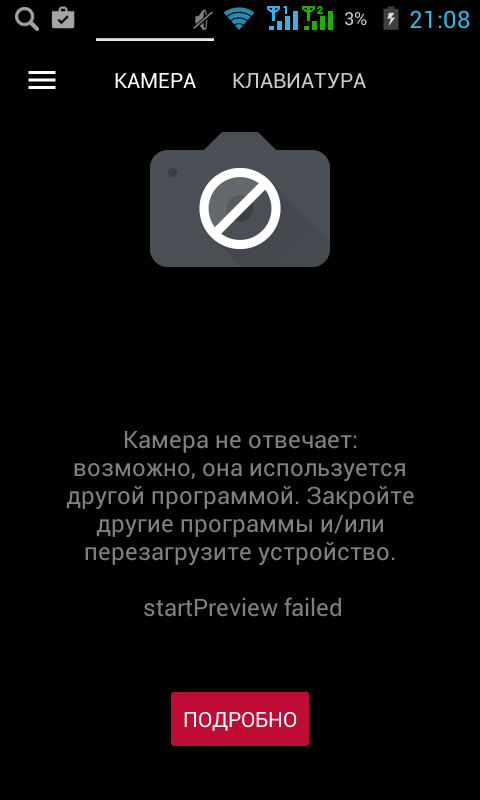 Это делает имена полей недействительными, и в результате данные не отображаются в таблице данных. Чтобы обойти эту проблему, перед копированием элемента управления убедитесь, что функция Filter не ссылается ни на одно поле в источнике данных, имя которого совпадает с именем столбца в элементе управления Data Table . Если это так, переименуйте столбец в элементе управления Data Table . В качестве альтернативы удалите суффикс _1 из недопустимых имен полей, чтобы они совпадали с именами в сущности.
Это делает имена полей недействительными, и в результате данные не отображаются в таблице данных. Чтобы обойти эту проблему, перед копированием элемента управления убедитесь, что функция Filter не ссылается ни на одно поле в источнике данных, имя которого совпадает с именем столбца в элементе управления Data Table . Если это так, переименуйте столбец в элементе управления Data Table . В качестве альтернативы удалите суффикс _1 из недопустимых имен полей, чтобы они совпадали с именами в сущности.
Элементы управления камерой в Power Apps Studio для Windows
Power Apps Studio для Windows может аварийно завершить работу, если вы добавите элемент управления камерой или откроете приложение, использующее элемент управления камерой. Чтобы избежать этой проблемы, используйте Power Apps Studio для Интернета при добавлении или использовании элемента управления камерой.
Версия 2. 0.700 на устройствах Android
0.700 на устройствах Android
Если вы устанавливаете выпуск 2.0.700 на устройство Android, а затем не можете открывать приложения (или приложение перестает отвечать), удалите Power Apps, перезапустите устройство, а затем переустановите Power Apps.
«Пустая» галерея при открытии приложения
Если вы автоматически создаете приложение из данных, сохраняете приложение, а затем снова открываете его, в галерее просмотра могут не сразу отображаться какие-либо данные. Чтобы решить эту проблему, введите хотя бы один символ в поле поиска, а затем удалите введенный текст. После этого в галерее будут отображаться ожидаемые данные.
Обновление Power Apps в Windows 8.1
Если вы устанавливаете Power Apps на компьютер под управлением Windows 8 или Windows 8.1, держите приложение Windows Store открытым и активным, используйте чудо-кнопку «Параметры», чтобы проверить наличие обновлений, а затем установите их.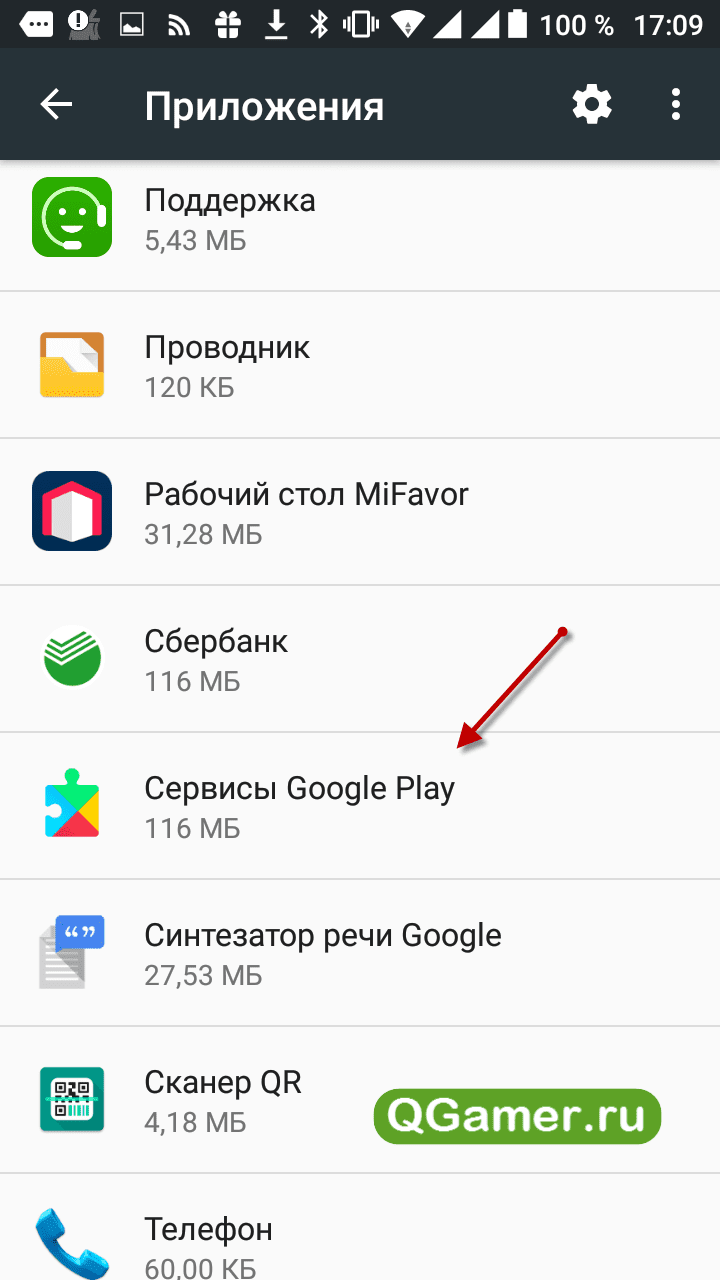
Пользовательские соединители и Microsoft Dataverse
Если приложение, созданное с помощью Power Apps build 2.0.540 или более ранней версии, использует базу данных в Dataverse и хотя бы один настраиваемый соединитель в другой среде, вам необходимо развернуть соединитель в той же среде, что и база данных, и обновить app, чтобы использовать новый соединитель. В противном случае диалоговое окно уведомит пользователей о том, что API не найден.Для получения дополнительной информации см. Обзор сред.
Запуск приложения в Windows 8.1
Если вы установите это обновление для Windows 8.1, вы не сможете запускать приложения, открытые в Power Apps Studio, в этой операционной системе. Однако вы по-прежнему можете запускать приложения, которые открываете на сайте powerapps.com или с помощью Power Apps Mobile.
Имена столбцов с пробелами
Если вы используете список SharePoint или таблицу Excel, в которой имя столбца содержит пробел, Power Apps заменит его на «_x0020_» . Например, «Имя столбца» в SharePoint или Excel будет отображаться как «Имя_столбца» в Power Apps при отображении в макете данных или использовании в формуле.
Например, «Имя столбца» в SharePoint или Excel будет отображаться как «Имя_столбца» в Power Apps при отображении в макете данных или использовании в формуле.
Изменение потока в общем приложении
Если вы добавляете поток в приложение, делитесь им, а затем добавляете службу или изменяете соединение в потоке, вы должны удалить поток из общего приложения, повторно добавить поток и повторно опубликовать приложение. В противном случае пользователи, запускающие поток, получат ошибку аутентификации.
Используется локализованная версия .
Если вы используете версию 2.0.531 в Windows 8.1, вы не можете ввести элемент управления Text input , если на устройстве установлен язык, для которого требуется окно IME.
Управление камерой на Windows Phone
Приложение, содержащее элемент управления камерой, может аварийно завершить работу, если вы откроете приложение на Windows Phone, на котором выполняется сборка 10. 0.10586.107. Чтобы избежать этой проблемы, обновитесь до самой последней сборки (например, запустив советник по обновлению).
0.10586.107. Чтобы избежать этой проблемы, обновитесь до самой последней сборки (например, запустив советник по обновлению).
Открытие приложения из шаблона .
Если вы используете версию 2.0.500 или более раннюю, при попытке создать приложение из шаблона появляется сообщение об ошибке. Вы должны выполнить обновление, чтобы использовать эту функцию.
Если вы используете версию 2.0.510 или новее, при попытке создать приложение из шаблона может появиться предупреждение. Однако вы можете закрыть сообщение и создать приложение.
Сканирование штрих-кода
Для получения информации об ограничениях и передовых методах использования элемента управления Barcode см. Сканирование штрих-кода.
Создание и изменение приложений в браузере
В Power Apps Studio для Интернета можно выполнять многие, но не все, те же действия, что и в Power Apps Studio для Windows.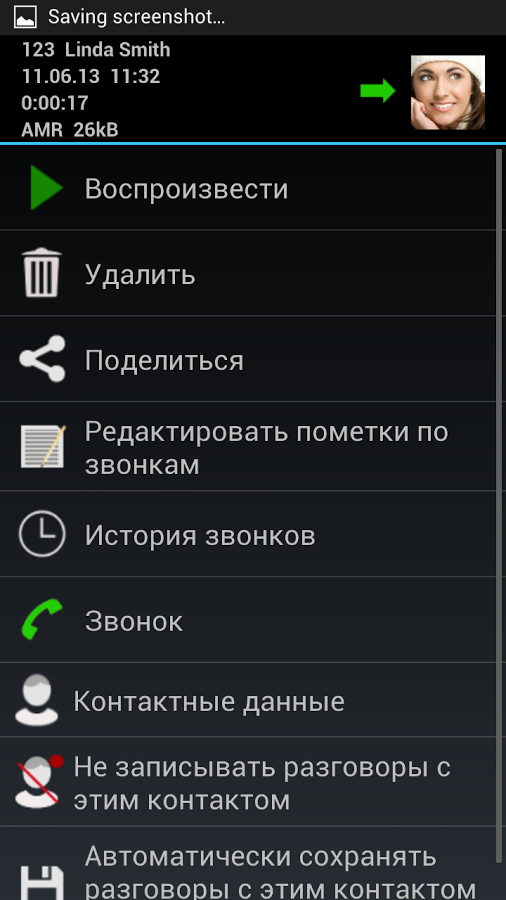 Дополнительные сведения см. В разделе Создание приложения в браузере.
Дополнительные сведения см. В разделе Создание приложения в браузере.
Изменение поля заголовка в объекте
Если вы измените поле заголовка для объекта, на который ссылаются другие объекты посредством одного или нескольких поисков, при попытке сохранить изменение возникнет ошибка.Чтобы обойти эту проблему, удалите все поиски для объекта, для которого вы хотите изменить поле Заголовок, внесите изменения, а затем заново создайте поиск. Дополнительные сведения о поисках см. В разделе Создание связи между сущностями.
Приложения, которые подключаются к локальной системе SharePoint
Если вы предоставляете совместный доступ к приложению, которое использует соединения, которые не используются автоматически (например, локальный сайт SharePoint), пользователи, открывающие приложение в браузере, увидят диалоговое окно без текста при щелчке или касании. Войдите в систему .Чтобы закрыть диалоговое окно, щелкните или коснитесь значка закрытия (X) в правом верхнем углу.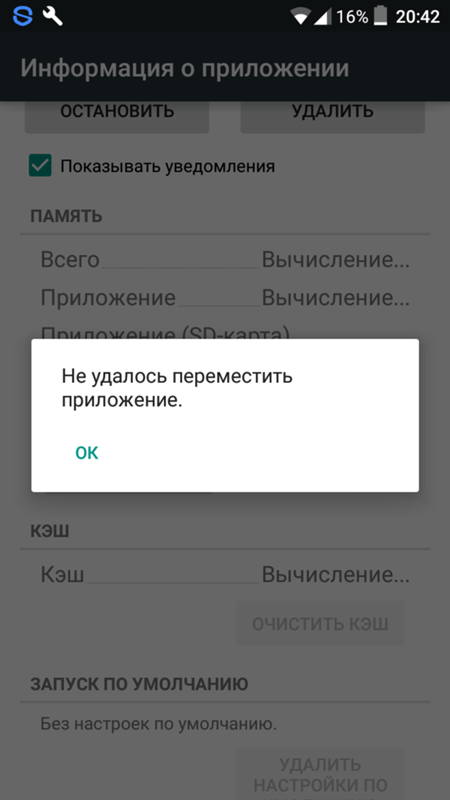 Диалоговое окно не появляется, если вы открываете приложение в Power Apps Studio или Power Apps Mobile. Дополнительные сведения об общих подключениях см. В разделе Совместное использование ресурсов приложения.
Диалоговое окно не появляется, если вы открываете приложение в Power Apps Studio или Power Apps Mobile. Дополнительные сведения об общих подключениях см. В разделе Совместное использование ресурсов приложения.
Когда Power Apps создает приложение из данных, поле, используемое для сортировки и поиска, не настраивается автоматически .
Чтобы настроить это поле, отредактируйте формулу Items для галереи, как описано в разделах для фильтрации и сортировки в Добавить галерею.
Для приложений, созданных из данных, доступны только первые 500 записей источника данных .
Как правило, Power Apps работает с источником данных любого размера, делегируя операции источнику данных. Для операций, которые нельзя делегировать, Power Apps выдает предупреждение во время разработки и работает только с первыми 500 записями источника данных. См. Статью о функции фильтра для получения дополнительных сведений о делегировании.
Данные Excel должны быть отформатированы как таблица .
Для получения информации об ограничениях при использовании Excel в качестве источника данных см. Подключения к облачному хранилищу.
Поддерживаются настраиваемые списки SharePoint, но не поддерживаются библиотеки, некоторые типы столбцов списков или столбцы, которые поддерживают несколько значений или выборок .
Дополнительные сведения см. В разделе SharePoint Online.
Совместное редактирование не поддерживается. По одному автору, пожалуйста, .
Вы можете повредить приложение или перезаписать изменения, внесенные другими пользователями, если более одного человека изменяют одно и то же приложение одновременно.Закройте приложение, прежде чем кто-нибудь его изменит.
Иногда может пройти какое-то время, прежде чем новое приложение можно будет использовать .
В некоторых случаях новое приложение будет доступно не сразу. Подождите несколько секунд, и он станет доступен.
В элементе управления «Форма» нельзя изменять данные с помощью пользовательской карты .
На стандартной пользовательской карте отсутствует свойство Обновление , которое требуется для обратной записи изменений.Чтобы обойти это:
- Выберите элемент управления формы и вставьте карточку с помощью правой панели в зависимости от поля, которое вы хотите показать карточкой.
- Разблокируйте карту, как описано в разделе «Карты данных».
- Удалите или переставьте элементы управления внутри карты по своему усмотрению, как и в случае с пользовательской картой.
Приложение, работающее на Android 5.0, Nexus 6 с версиями Webview v48 или v49, может дать сбой .
Пользователи могут решить эту проблему, обновив Webview до более ранней версии (3x) или обновив до Android 6. 0.
0.
Использование камеры может быть временно отключено при нехватке памяти .
Если вашему мобильному устройству не хватает памяти, камера временно отключается, чтобы избежать сбоя устройства.
Соединитель Office 365 Video не поддерживается .
Галерея карточек устарела .
Существующие приложения, использующие эту функцию, будут продолжать работать, но вы не можете добавить галерею карточек.Замените галереи карточек новыми элементами управления Форма редактирования и Форма отображения .
Power Apps на планы приложений не поддерживает Power Apps для приложения Windows
ПриложениеPower Apps для Windows не поддерживается, если вы используете планы Power Apps для каждого приложения.
, на котором лучше всего создать мобильное приложение
Начало работы- Платформа для разработки приложений
- BuildFire Plus
- Решения
- Решения
- BuildFire Plus Обзор Услуги BuildFire Plus Воплотите идею вашего приложения в жизнь с помощью отраслевых экспертов.

- Разработка индивидуальных приложений Полный цикл разработки продуктов, воплощающий в жизнь инновационные идеи.
- Комплект для запуска приложений Работайте с уверенностью с помощью стратегии отказоустойчивости приложений.
- Консьерж-сервис Стратегии и тактика роста для обеспечения успеха вашего приложения.
- Spacer
- Платформа разработки приложений Продукты для программного обеспечения Наша простая в использовании панель инструментов для создания и поддержки вашего приложения.
- BuildFire ResellerWhite пометит платформу BuildFire как свою собственную.
- Spacer
- Решения для приложений электронной коммерции Превратите свой магазин Shopify в приложение для увеличения продаж.
- Связь с сотрудниками Общайтесь со своими сотрудниками в любое время и в любом месте.
- Контент / Подкасты / Медиа Поднимите свою аудиторию на новый уровень.
- Школы и университеты Ваши ученики мобильны, а вы?
- Мобильные приложения для мероприятий Создавайте мобильные приложения, которые понравятся вашим участникам.

- Религиозные организации Объедините свою общину в первом мире мобильных устройств.
- BuildFire Plus Обзор Услуги BuildFire Plus Воплотите идею вашего приложения в жизнь с помощью отраслевых экспертов.
- Решения
- Функции
- Платформа
- Функции платформы Все инструменты, необходимые для быстрого создания мобильного приложения.
- BuildFire Developers Безграничная функциональность для вашего приложения с помощью нашего SDK.
- Торговая площадка функцийПосмотрите все функции, которые можно добавить одним щелчком мыши.
- Клиентские приложения Обеспечивают работу тысяч приложений на платформе BuildFire.
- Технические вопросы Все, что вам нужно знать с технической точки зрения о BuildFire.
- Альтернативы BuildFire Подходит ли вам BuildFire? Используйте это руководство, чтобы сравнить его с другими методами разработки приложений.
- Платформа
- Реселлер
- Цены
- Истории клиентов
- Ресурсы
- Ресурсы
- БлогИзучите сотни наших публикаций о разработке приложений.

- Электронные книгиНаш лучший контент, упакованный в удобные для чтения электронные книги.
- Вебинары Узнайте о последних стратегиях от наших консультантов по приложениям.
- ВидеоВсе, что вы должны знать о создании приложений.
- Справочный центр Вся наша документация по использованию BuildFire.
- Как создать мобильное приложениеПолное руководство, чтобы превратить ваше приложение от идеи в реальность.
- БлогИзучите сотни наших публикаций о разработке приложений.
- Расчет стоимости приложения
- Калькулятор стоимости приложения Узнайте, сколько будет стоить ваше приложение в типичном агентстве по разработке приложений по сравнению сBuildFire.
Рассчитать сейчас
- Калькулятор стоимости приложения Узнайте, сколько будет стоить ваше приложение в типичном агентстве по разработке приложений по сравнению сBuildFire.
- Ресурсы
- Создание приложения
- Решения
- Обзор BuildFire Plus Воплотите идею вашего приложения в жизнь с помощью отраслевых экспертов.
- Разработка индивидуальных приложений Полный цикл разработки продуктов, воплощающий в жизнь инновационные идеи.

- Комплект для запуска приложений Работайте с уверенностью с помощью стратегии отказоустойчивости приложений.
- Консьерж-сервис Стратегии и тактика роста для обеспечения успеха вашего приложения.
- BuildFire DIYНаша простая в использовании панель инструментов для создания и поддержки вашего приложения.
- BuildFire ResellerWhite пометит платформу BuildFire как свою собственную.
- Приложение электронной коммерции Превратите свой магазин Shopify в приложение, чтобы увеличить продажи.
- Связь с сотрудниками Общайтесь со своими сотрудниками в любое время и в любом месте.
- Контент / Подкасты / Медиа Поднимите свою аудиторию на новый уровень.
- Школы и университеты Ваши ученики мобильны, а вы?
- Мобильные приложения для мероприятий Создавайте мобильные приложения, которые понравятся вашим участникам.
- Религиозные организации Объедините свою общину в первом мире мобильных устройств.
- Реселлер
- Стоимость
- Функции
- Функции платформы Все инструменты, необходимые для быстрого создания мобильного приложения.

- BuildFire Developers Безграничная функциональность для вашего приложения с помощью нашего SDK.
- Клиентские приложения Обеспечивают работу тысяч приложений на платформе BuildFire.
- Альтернативы BuildFire
- Функции платформы Все инструменты, необходимые для быстрого создания мобильного приложения.
- Истории клиентов
- Ресурсы
- Калькулятор стоимости приложения Узнайте, сколько ваше приложение будет стоить в типичном агентстве по разработке приложений по сравнению сBuildFire.
- БлогИзучите сотни наших публикаций о разработке приложений.
- Электронные книгиНаш лучший контент, упакованный в удобные для чтения электронные книги.
Приложение YouTube не запускается, зависает или появляется сообщение об ошибке
Перейти к содержимомуГлавное менюSONY- SONY
- Сайты Sony
- ЭлектроникаЭлектроникаТелевизоры и домашний кинотеатр
- Все продукты для телевидения и домашнего кинотеатра
- Телевизоры
- Домашний кинотеатр и звуковые панели
- Проекторы
- Blu-ray и DVD-плееры
- Вся аудиопродукция
- Наушники
- MP3-плееры
- Аудио высокого разрешения
- Беспроводные колонки
- 360 Reality Audio
- Колонки
- Аудиосистемы
- Аудиокомпоненты
- Цифровые диктофоны
- Пульты, радио и портативные устройства CD-плееры
- Домашний кинотеатр
- Все продукты камеры
- Камеры со сменными объективами
- Объективы
- Компактные камеры
- Камеры Cinema Line
- Все продукты для мобильных устройств, планшетов и смарт-устройств
- Smartpho nes
- Профессиональные смартфоны
- Все продукты видеокамеры
- Видеокамеры
- Экшн-камеры
- Профессиональные видеокамеры
- Видеокамеры Cinema Line
- Все товары для автомобилей и судов
- In- Автомобильные ресиверы и плееры
- Автомобильные динамики и усилители
- Морское аудио
- Автомобильное OEM-аудио
- Все продукты для энергии, хранения и кабелей
- Карты памяти и твердотельные накопители
- Кабели
- Все новые категории продуктов
- Дисплей пространственной реальности
- aibo
- Koov
- Носимый динамик
- Цифровая бумага
 Будьте одними из первых, кто получит последние новости
Новости Sony в вашем почтовом ящике. Сделайте мгновенные покупки в картинке Если будет одобрено, может быть выдан временный абонемент на покупки на сумму до 1500 долларов США, который будет отправлен на ваш смартфон, что позволит вам делать покупки в Интернете сразу же. Узнать больше
Будьте одними из первых, кто получит последние новости
Новости Sony в вашем почтовом ящике. Сделайте мгновенные покупки в картинке Если будет одобрено, может быть выдан временный абонемент на покупки на сумму до 1500 долларов США, который будет отправлен на ваш смартфон, что позволит вам делать покупки в Интернете сразу же. Узнать больше - PlayStation
- РазвлеченияРазвлечения
- Видеоигры
- Фильмы и телешоу
- Музыка
- SupportSupport
- Самостоятельная поддержка
- Связаться со службой поддержки
- Сообщество
- Зарегистрировать продукт
- Войти
- Регистрация электроники
- Sony Rewards
- Регистрация электроники
- Сообщество электроники
- Избранное
- Избранное
- Искать Sony
Разработчики приложений дают откровенно честные ответы о том, почему они выбирают iOS, а не Android — BGR
К большому огорчению пользователей Android, многие популярные мобильные приложения, похоже, приходят на iOS раньше, чем на Android.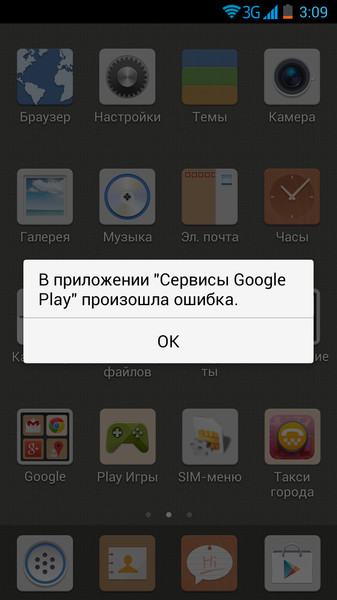 В прошлом мы много писали о причинах этого, но теперь The Next Web предоставил пяти популярным разработчикам мобильных приложений платформу, на которой они могут анонимно рассказать о реальных причинах, по которым они сначала переходят на iOS, а не на Android. не опасаясь обидеть Google. Некоторые из их ответов предельно честны и заслуживают особого внимания, хотя я лично считаю, что многие из них слишком резкие. Давайте рассмотрим основные моменты ниже.
В прошлом мы много писали о причинах этого, но теперь The Next Web предоставил пяти популярным разработчикам мобильных приложений платформу, на которой они могут анонимно рассказать о реальных причинах, по которым они сначала переходят на iOS, а не на Android. не опасаясь обидеть Google. Некоторые из их ответов предельно честны и заслуживают особого внимания, хотя я лично считаю, что многие из них слишком резкие. Давайте рассмотрим основные моменты ниже.
НЕ ПРОПУСТИТЕ: одно руководство Google для идеальной организации рабочей недели
Этот ответ поднимает несколько хороших моментов, но также представляет вид высокомерной элитарности, характерный для худших фанатов Apple:
Для моей целевой демографической группы и аудитории люди, у которых есть iPhone, намного более желательны, чем их коллеги с телефонами Android.При разговоре с подростками и 20-летними иметь большой золотой iPhone 6 Plus — все равно, что носить сумку Prada или водить BMW.
Это означает социальный статус, место в верхней части их социального круга. Вы покупаете iPhone, потому что хотите самого лучшего.
У молодых людей, с которыми я разговариваю с телефонами Android, они есть, потому что это было дешево или бесплатно, и их цель — купить iPhone через год или два, когда у них появятся деньги. Они остановились на телефоне Android, а теперь довольствуются неуклюжей реализацией приложений, которые их друзья использовали до них на своих iPhone.Я разрабатываю для iOS, потому что хочу привлечь пользователей со вкусом и покупательной способностью.
Да, это очень неприятная формулировка. В то же время очевиден тот факт, что пользователи iOS обычно зарабатывают больше денег, а разработчики в среднем зарабатывают на них больше, чем на пользователях Android. Это огромный фактор для небольших разработчиков, которые просто хотят сводить концы с концами — если им нужна немедленная отдача от своих инвестиций, iOS — лучший выбор.
Эту точку зрения поддерживает другой разработчик:
Приложениядля Android не приносят столько же денег, как их аналоги для iOS.





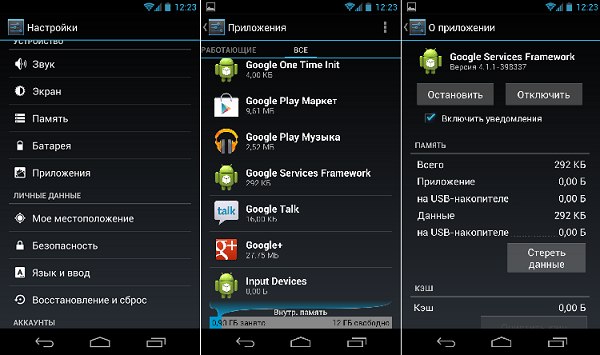
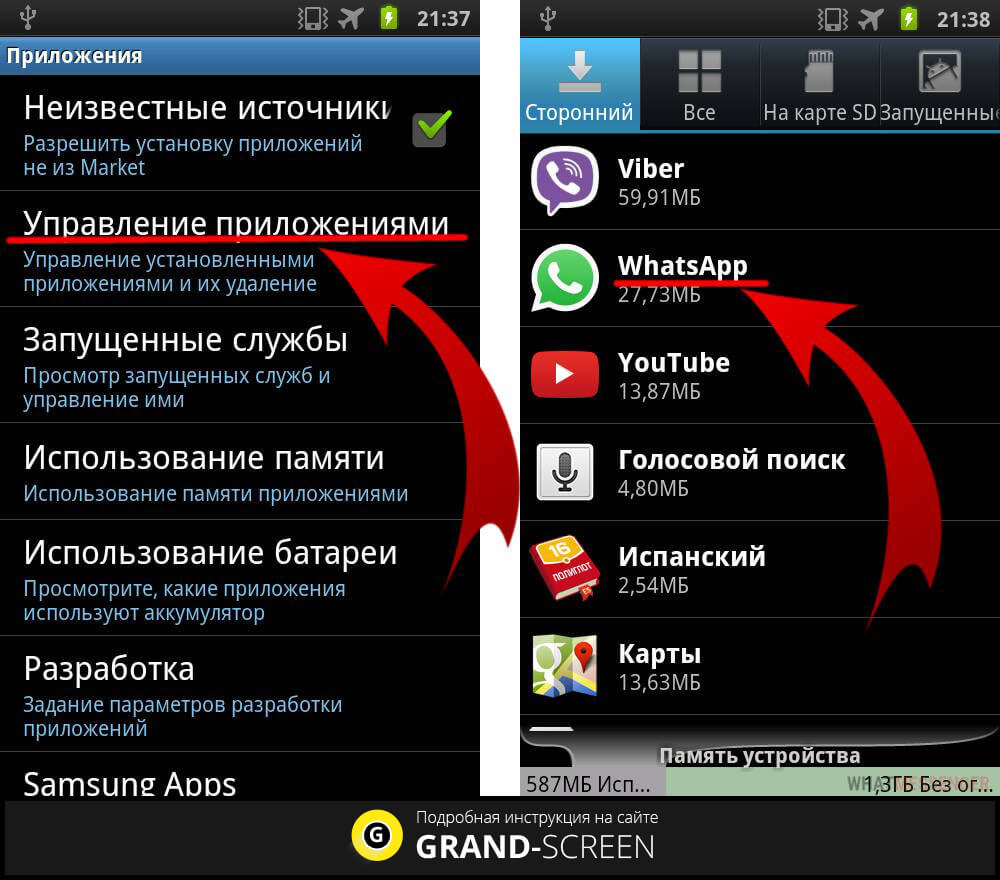 Fone — Менеджер телефона (Android)
Fone — Менеджер телефона (Android) 
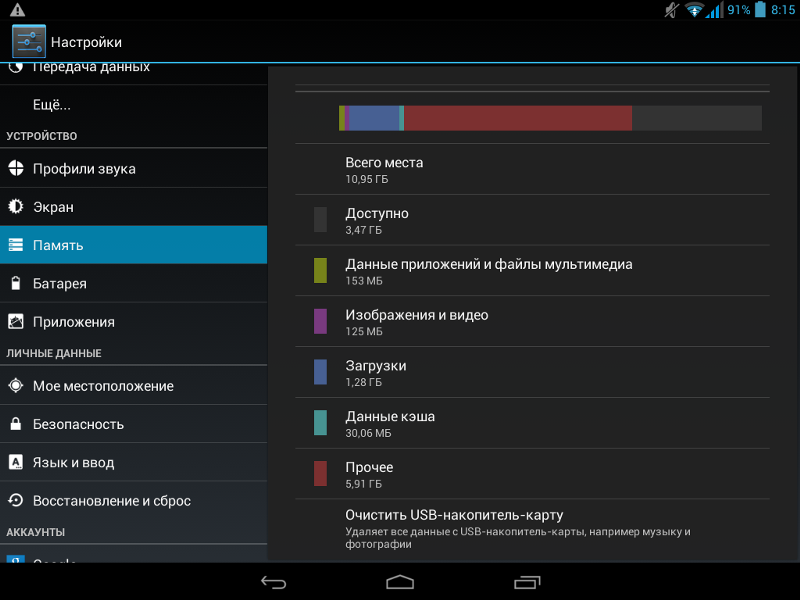


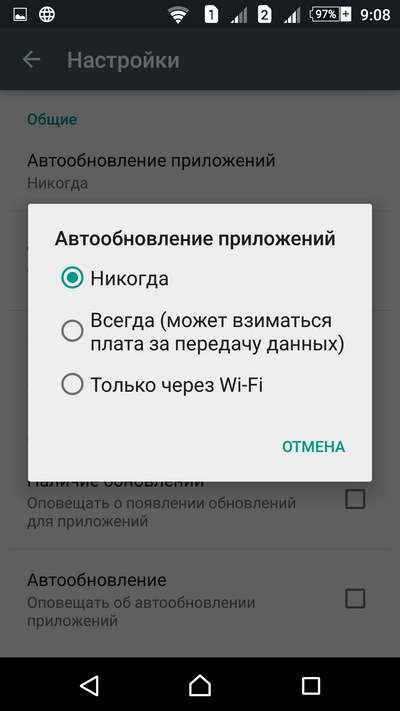
 Будьте одними из первых, кто получит последние новости
Новости Sony в вашем почтовом ящике. Сделайте мгновенные покупки в картинке Если будет одобрено, может быть выдан временный абонемент на покупки на сумму до 1500 долларов США, который будет отправлен на ваш смартфон, что позволит вам делать покупки в Интернете сразу же. Узнать больше
Будьте одними из первых, кто получит последние новости
Новости Sony в вашем почтовом ящике. Сделайте мгновенные покупки в картинке Если будет одобрено, может быть выдан временный абонемент на покупки на сумму до 1500 долларов США, который будет отправлен на ваш смартфон, что позволит вам делать покупки в Интернете сразу же. Узнать больше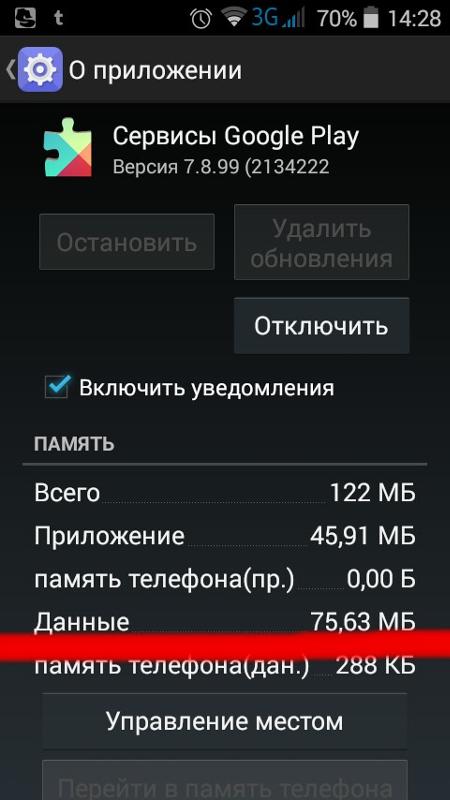 Это означает социальный статус, место в верхней части их социального круга. Вы покупаете iPhone, потому что хотите самого лучшего.
Это означает социальный статус, место в верхней части их социального круга. Вы покупаете iPhone, потому что хотите самого лучшего.